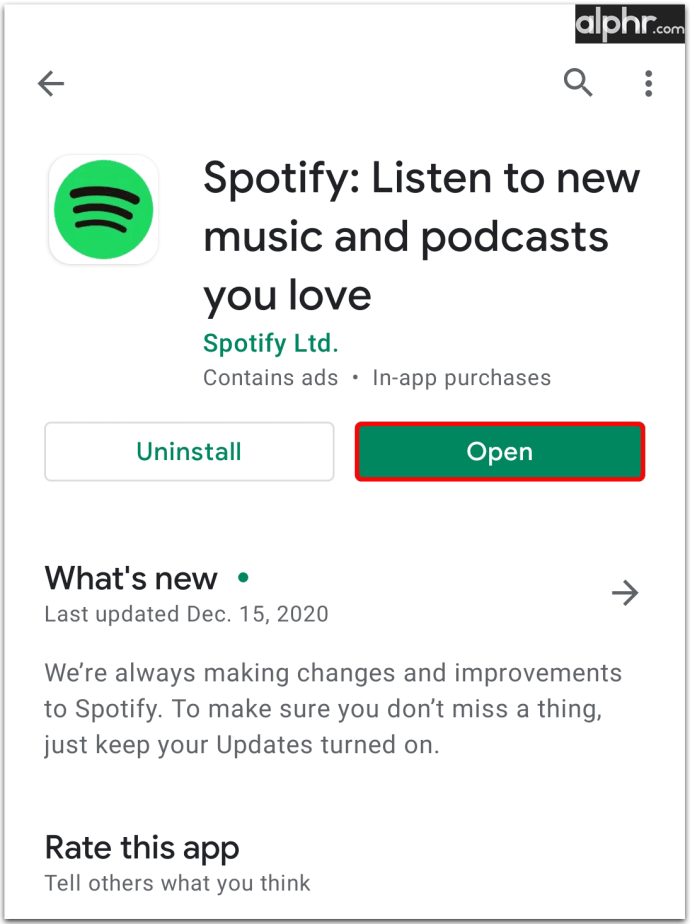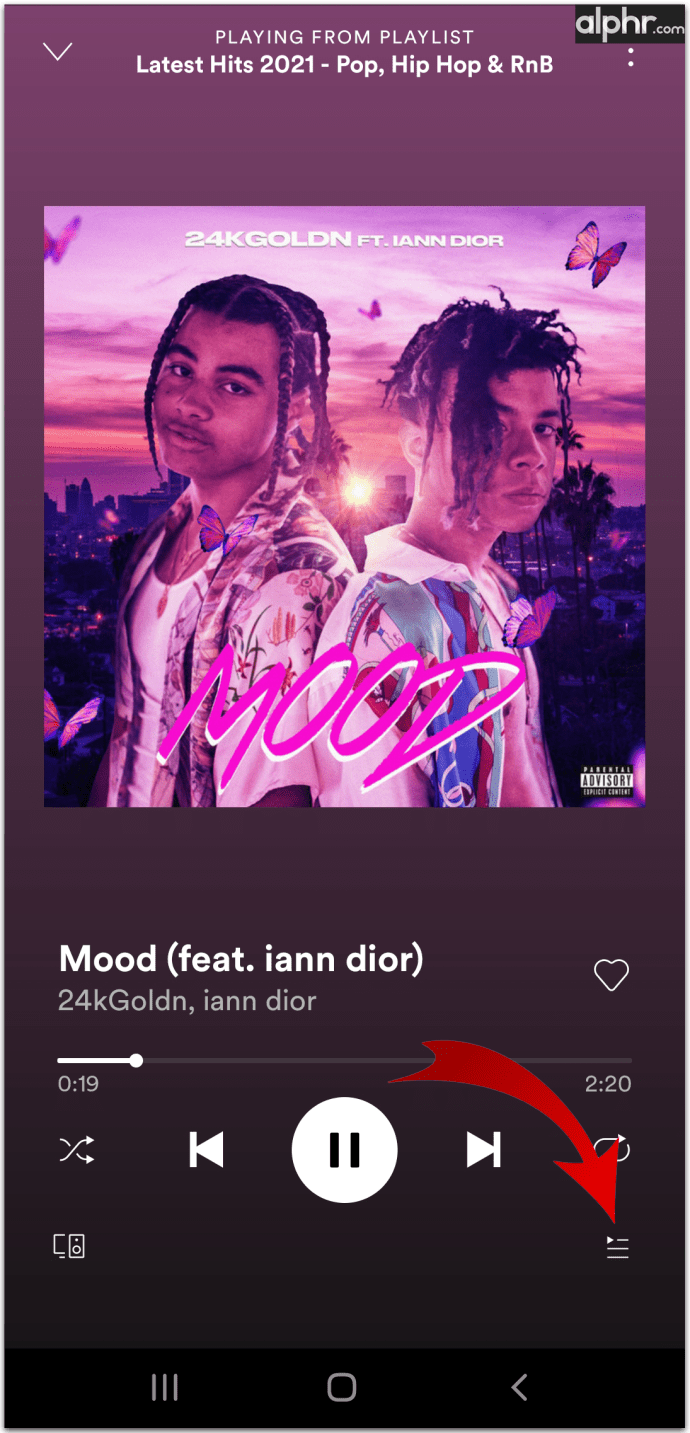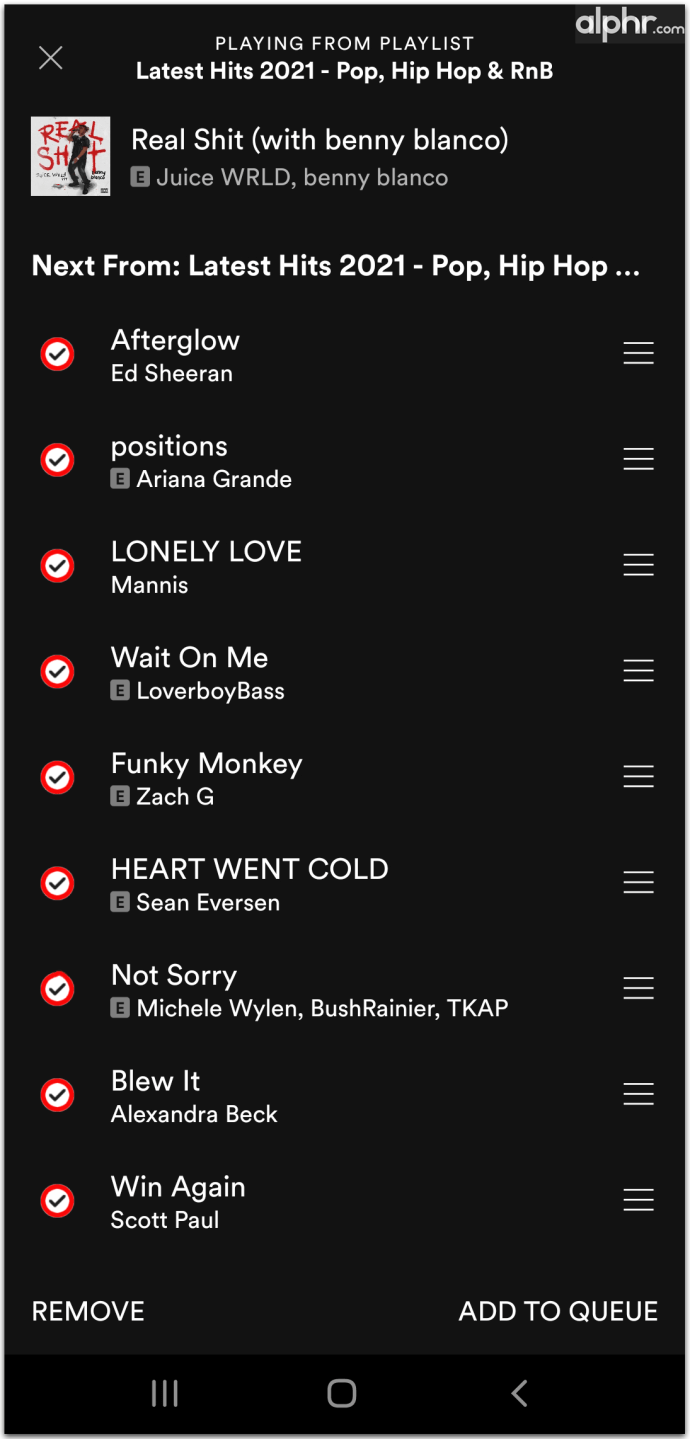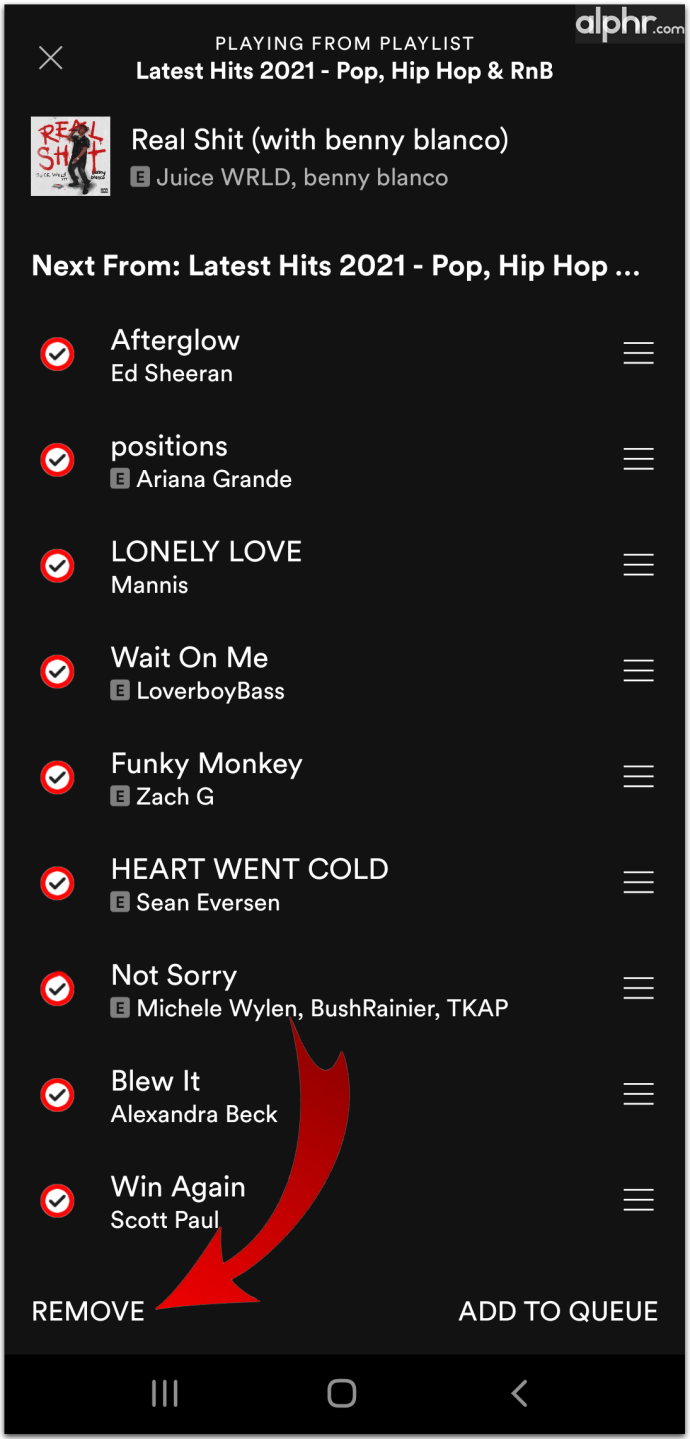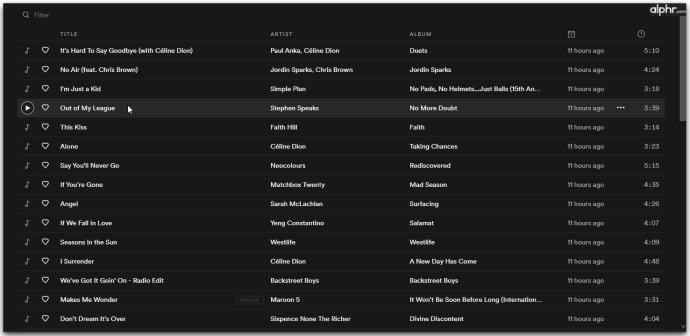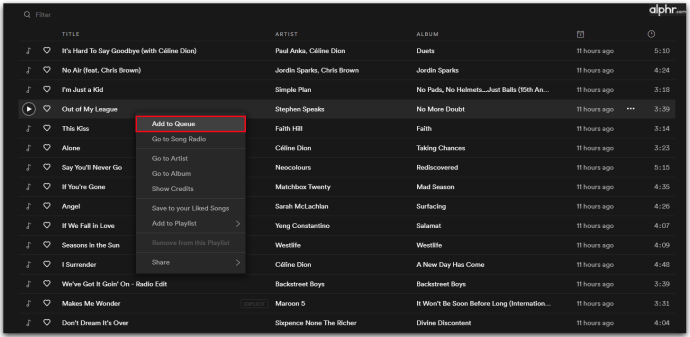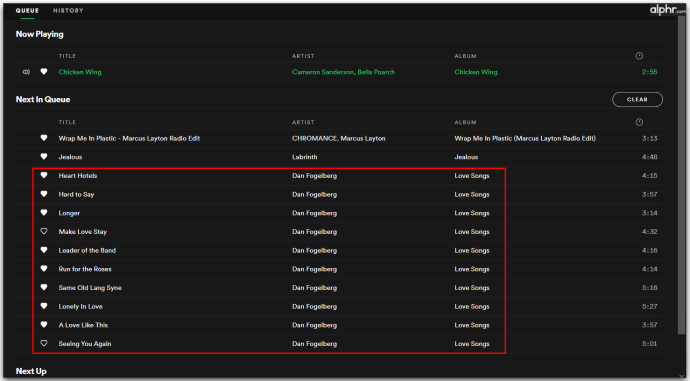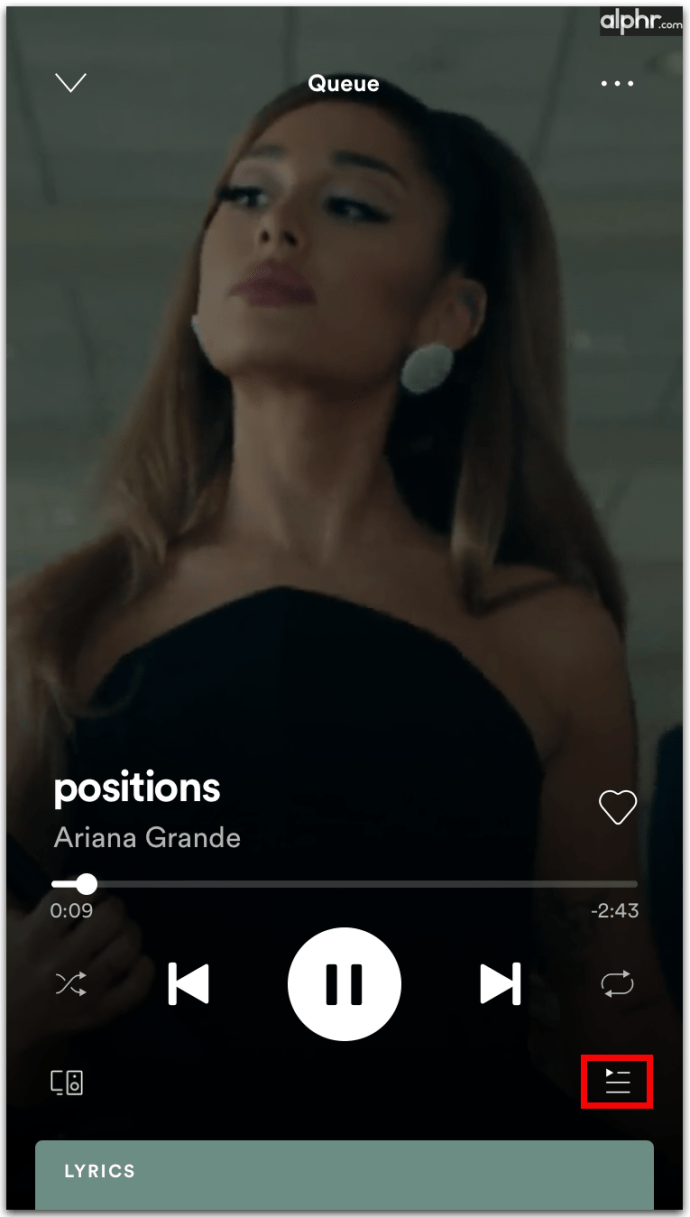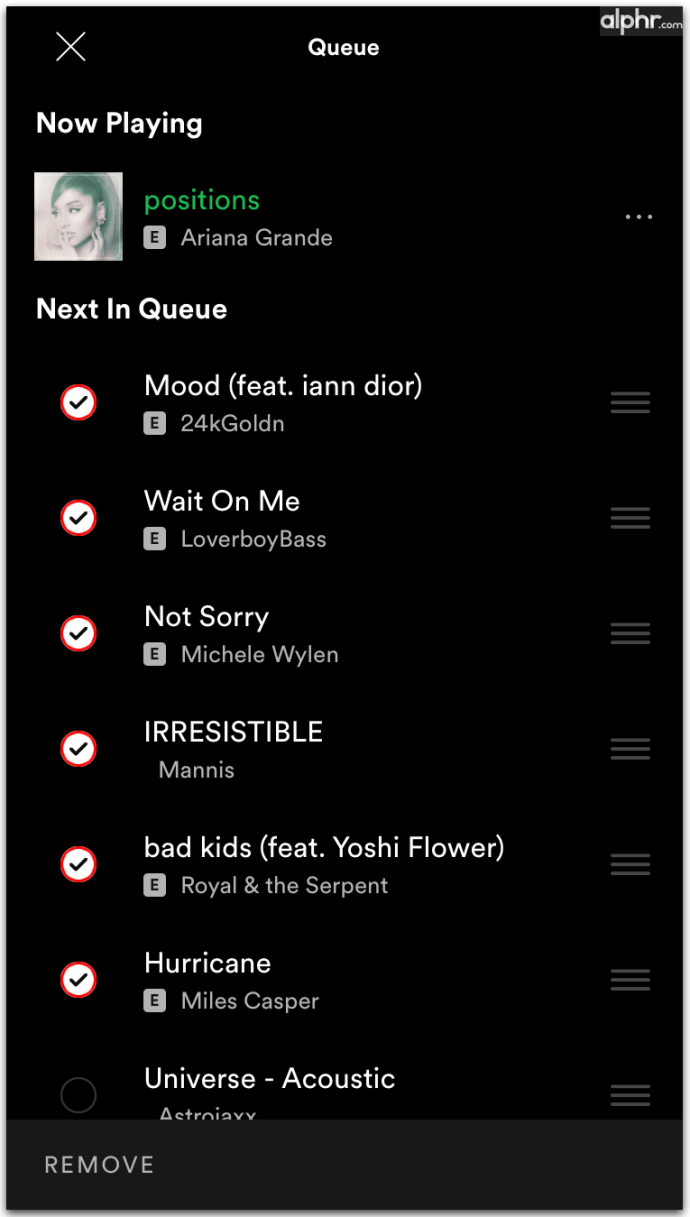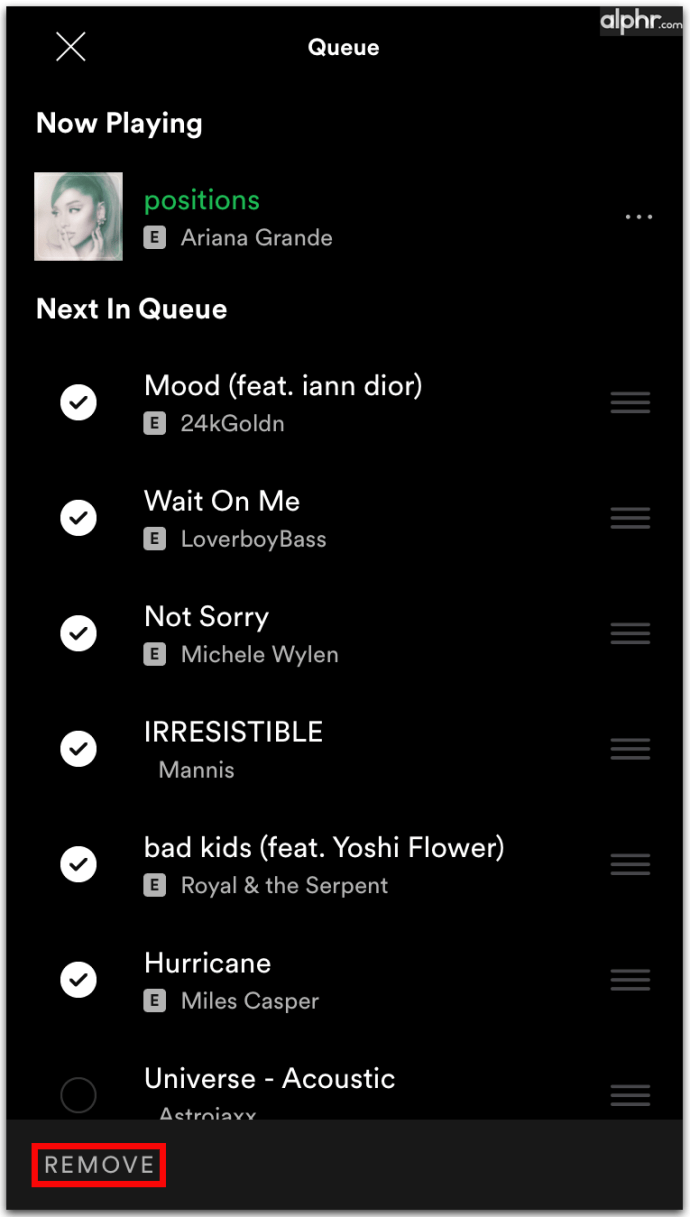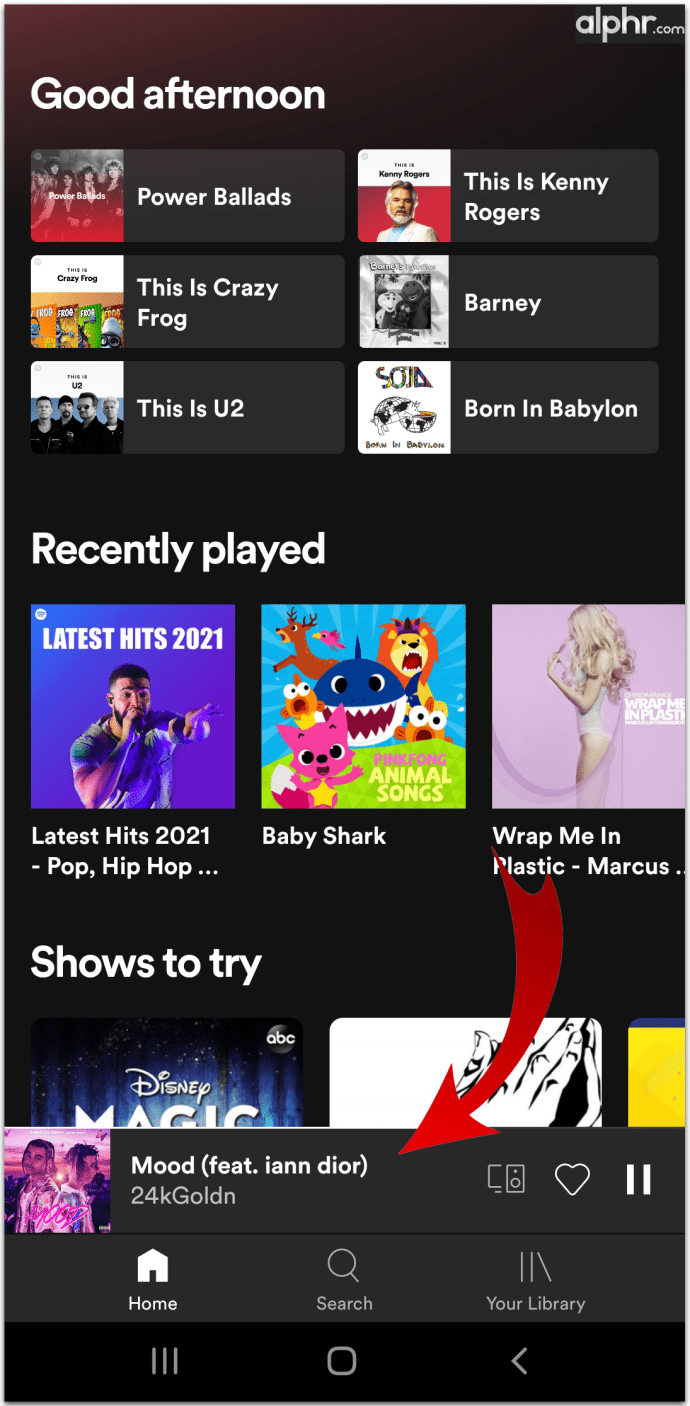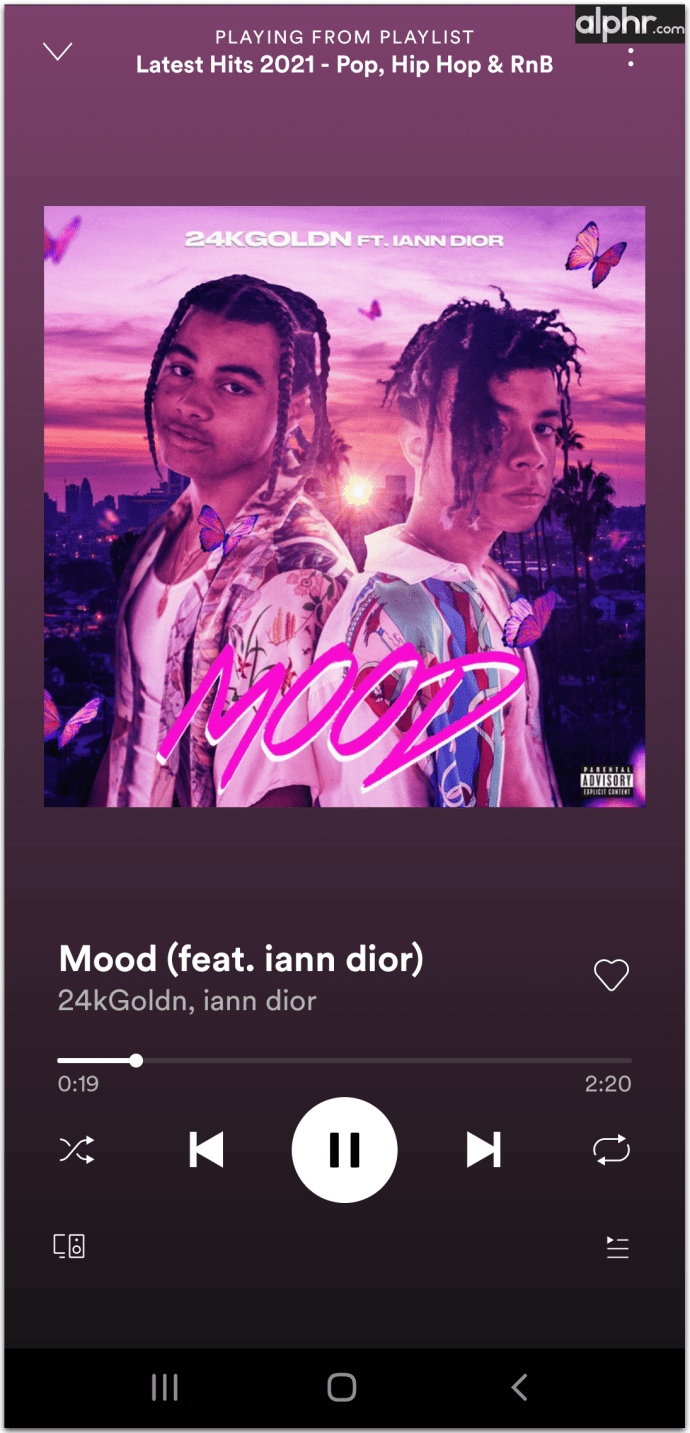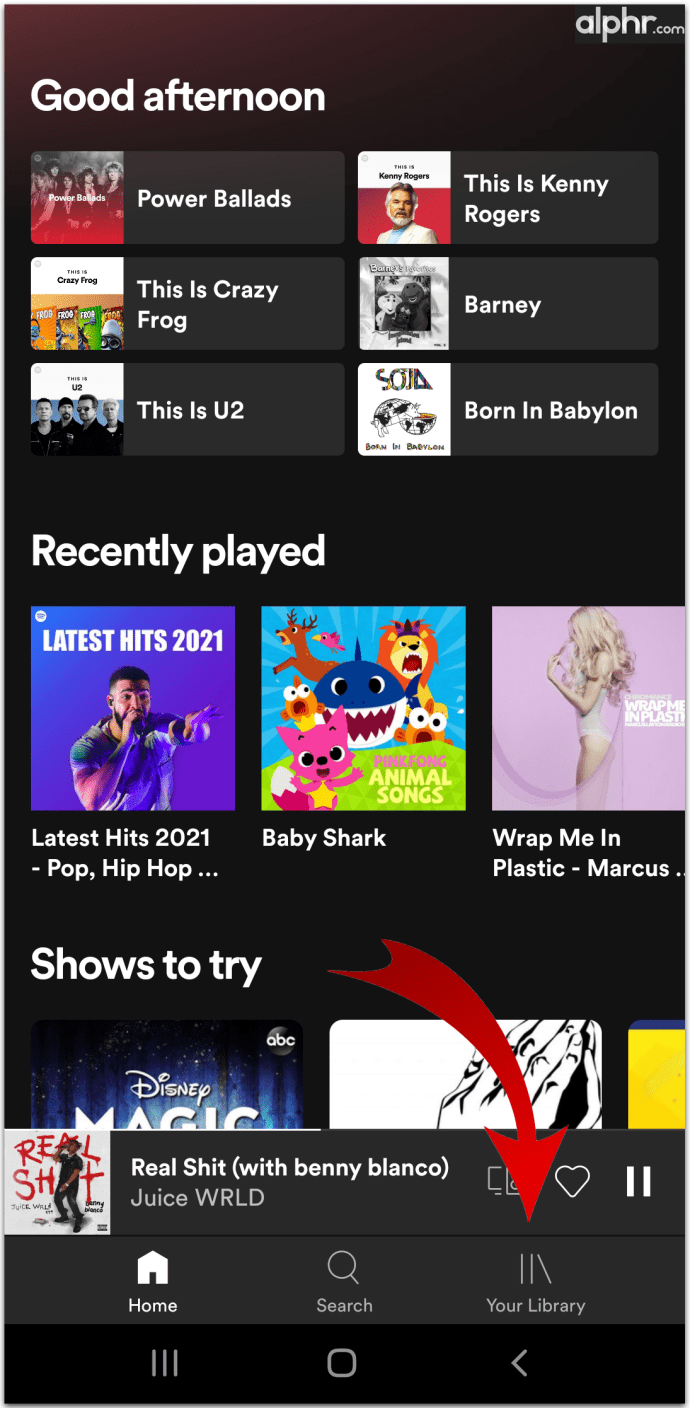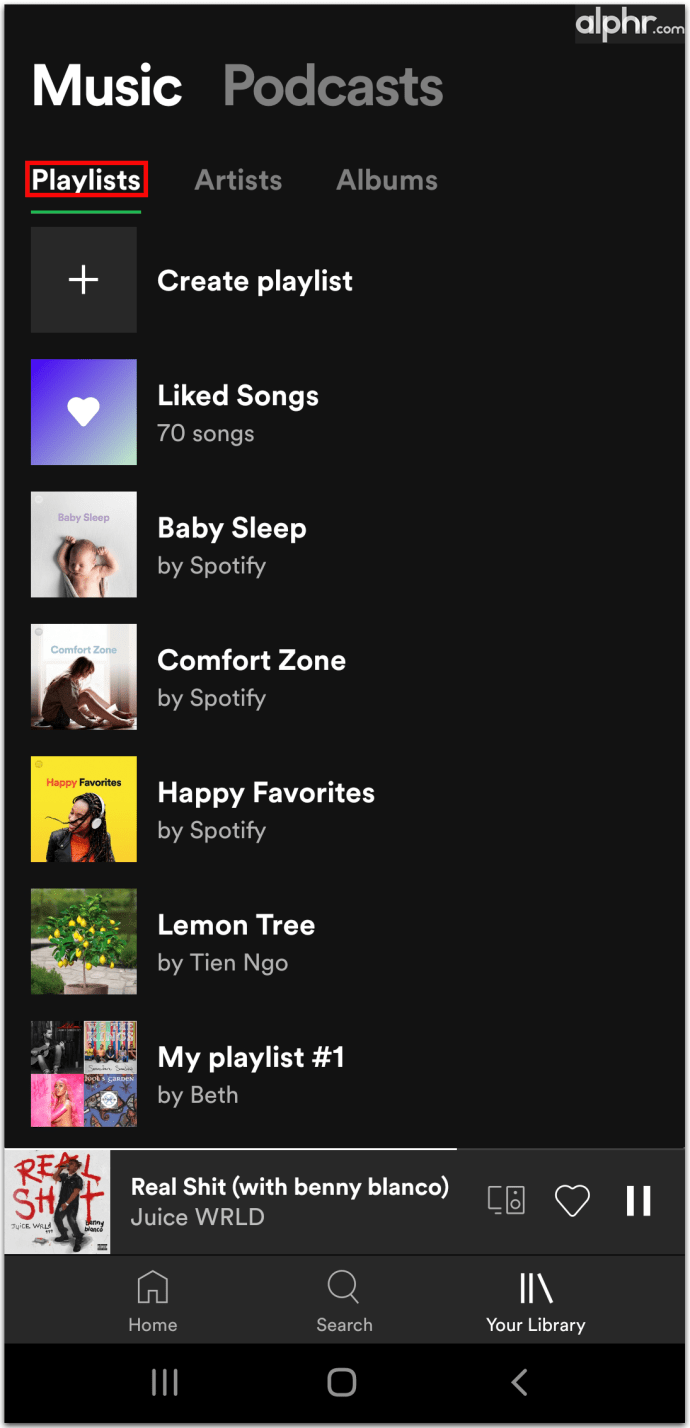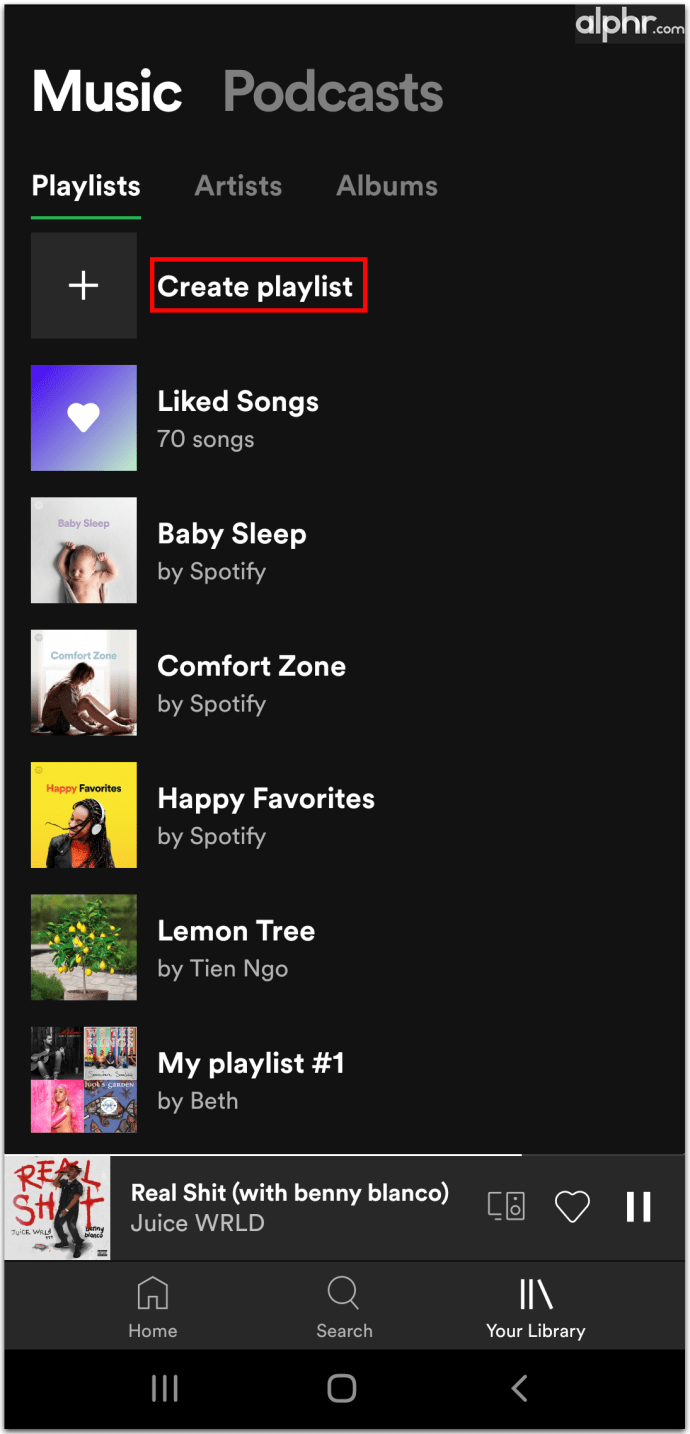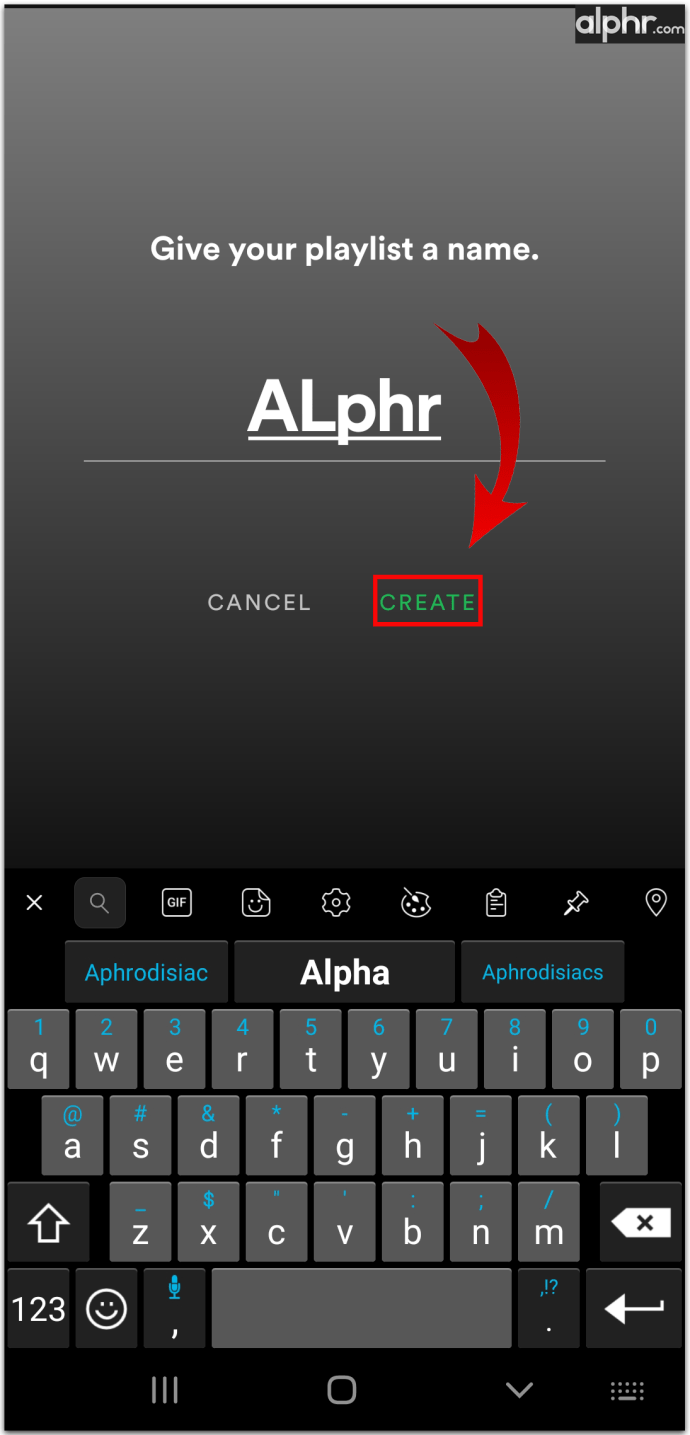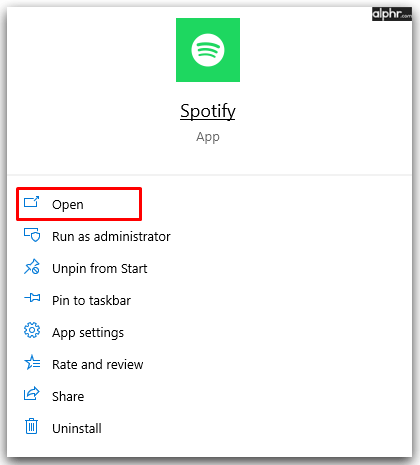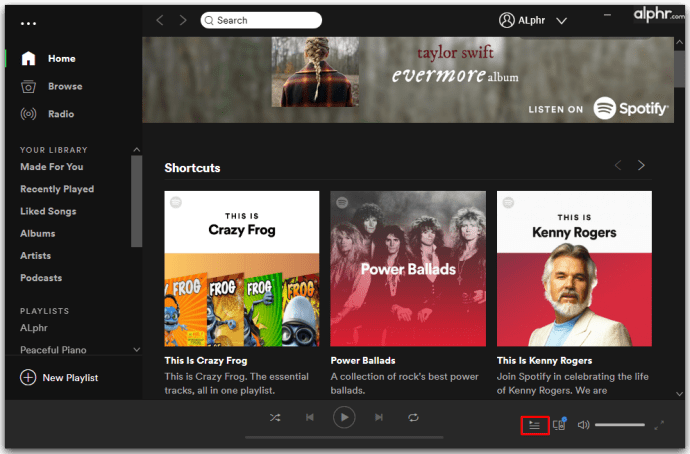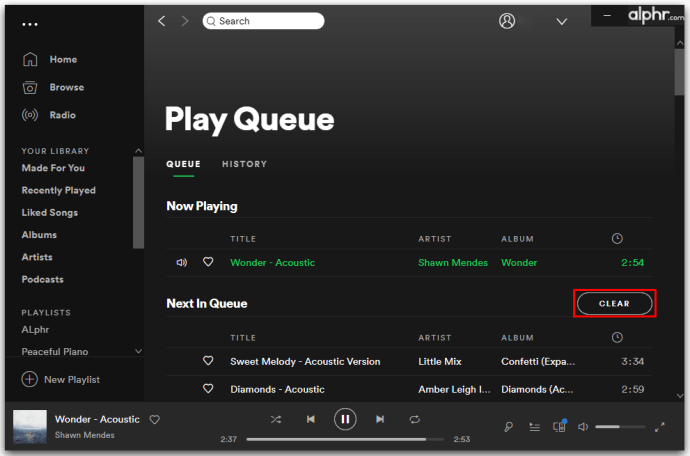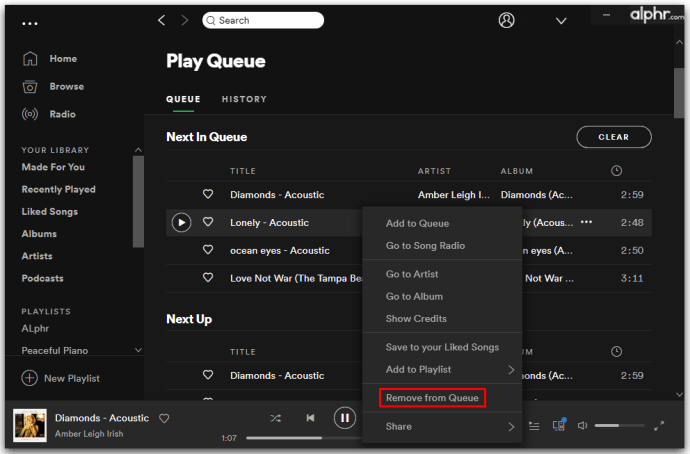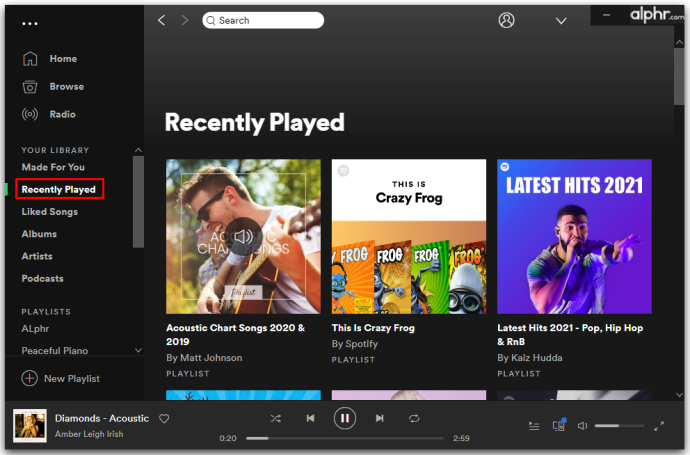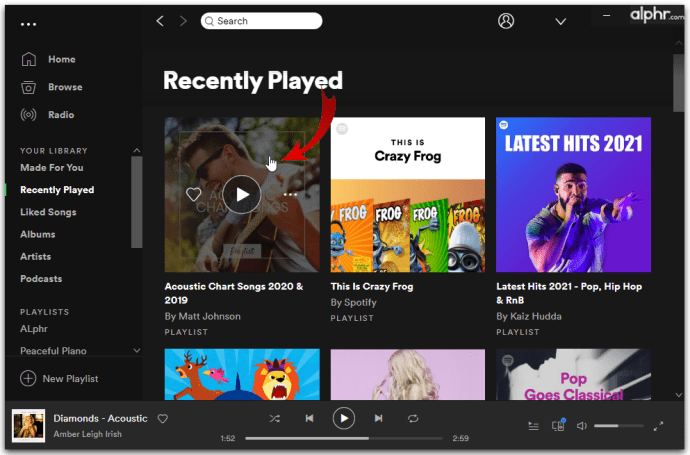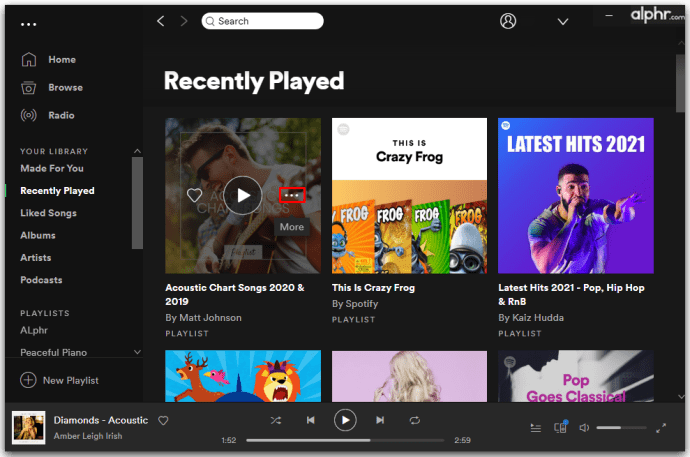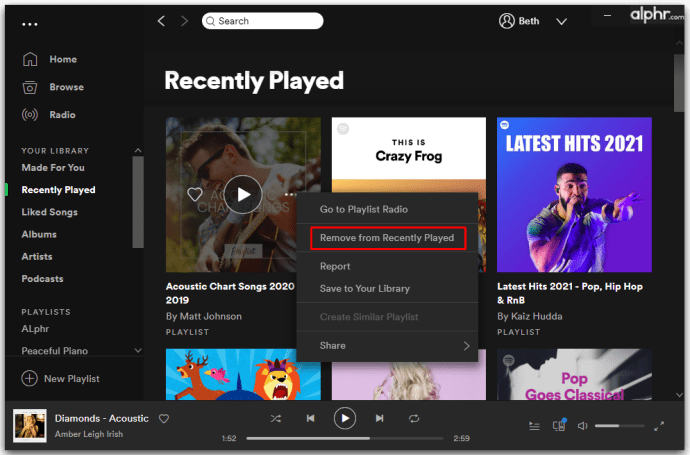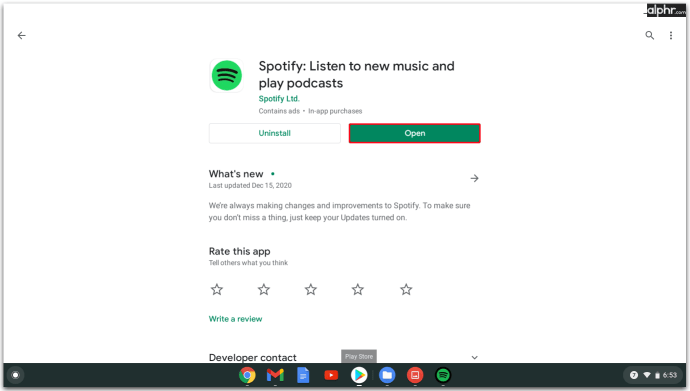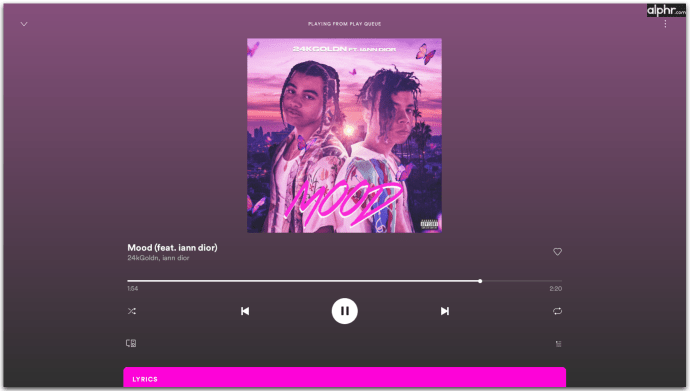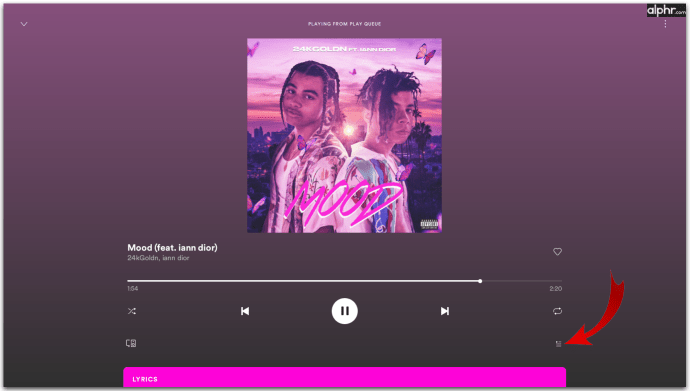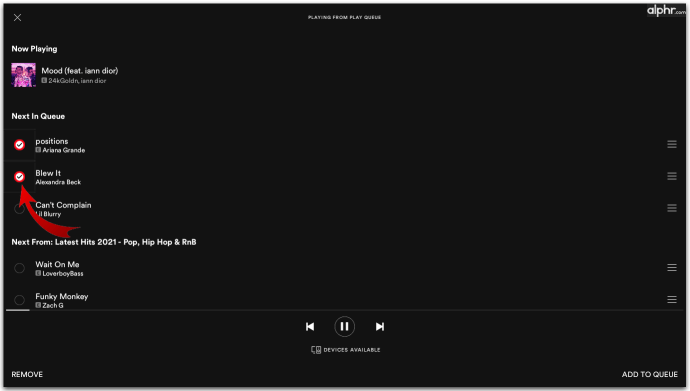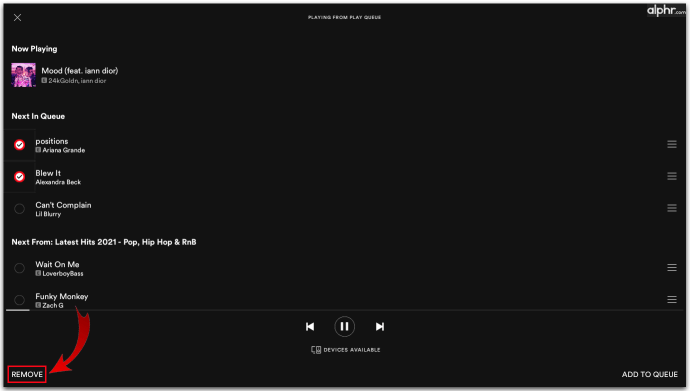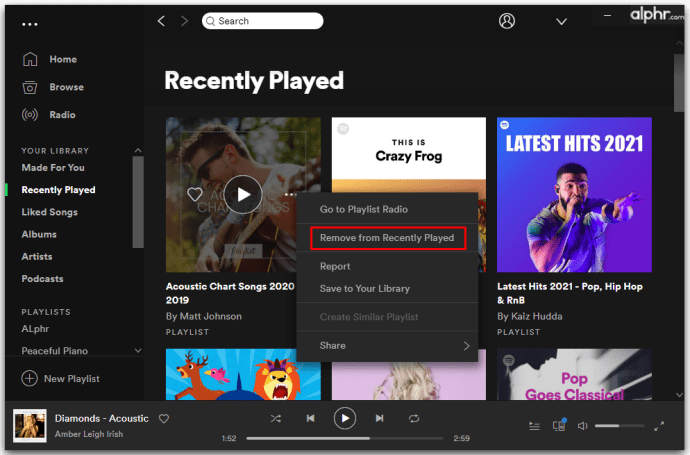So löschen Sie Ihre Spotify-Warteschlange
Wann haben Sie das letzte Mal Ihre Ordner und die Warteschlange in Spotify überprüft? Hast du umfangreiche Playlists mit so vielen Songs, dass du dich nicht einmal daran erinnern kannst, wann sie dir gefallen haben? Wenn ja, machen Sie sich keine Sorgen, wir sind für Sie da.
In diesem Artikel führen wir Sie durch die Funktionen der Spotify-Warteschlange und vor allem, wie Sie sie von allen unnötigen Titeln und Wiedergabelisten löschen. Wenn Sie von einem ununterbrochenen Musikfluss träumen, der die besten Genres und Künstler vereint, haben Sie jetzt die Chance, dies zu verwirklichen.
So löschen Sie Ihre Spotify-Warteschlange
Nach Jahren der Nutzung von Spotify kann sich die Musik, die Sie hören, weiter von Ihrem Geschmack entfernen. Sicher, Sie können Ihr Profil löschen und neu beginnen, aber ist es nicht besser, das Chaos aufzuräumen und nur ein paar Playlists mit Musik zu hinterlassen, die Sie lieben? Das Löschen Ihrer Warteschlange ist der richtige Weg, und wir zeigen Ihnen, wie es geht:
- Öffnen Sie Ihr Spotify und gehen Sie zum aktuellen Wiedergabebildschirm.
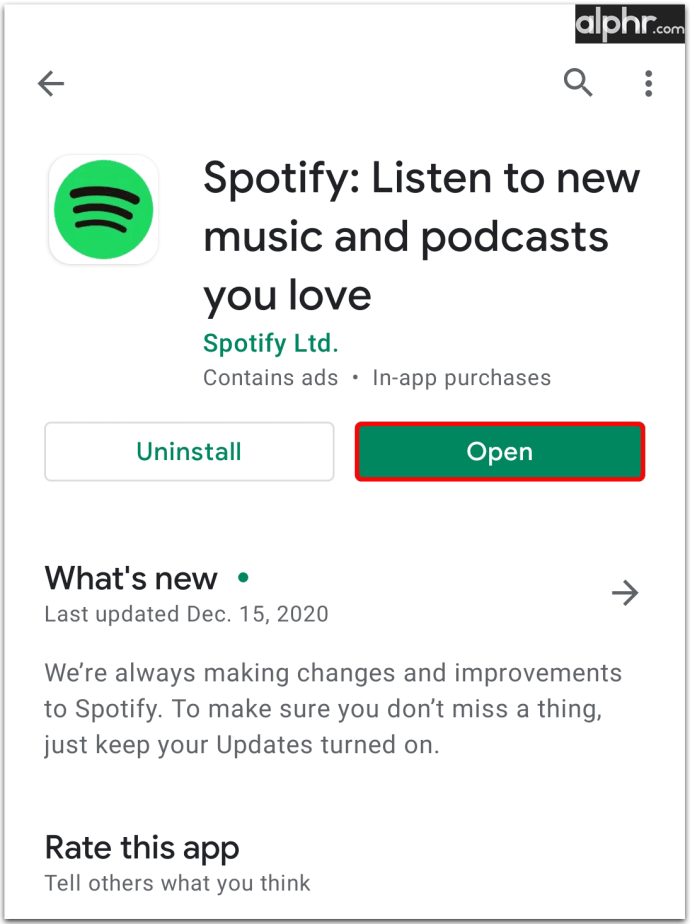
- Klicken Sie auf das Lied, das gerade abgespielt wird, und klicken Sie auf das dreizeilige Symbol in der unteren rechten Ecke.
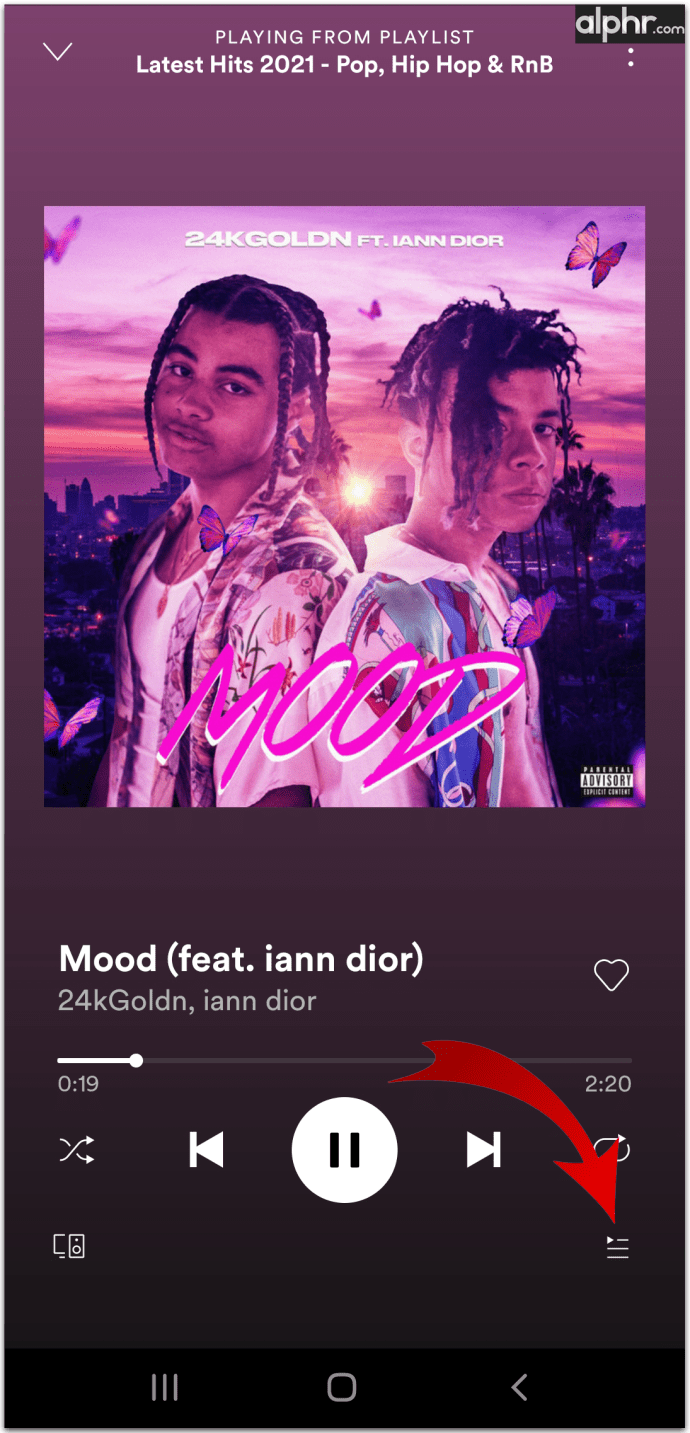
- Markieren Sie alle Lieder, die Sie entfernen möchten.
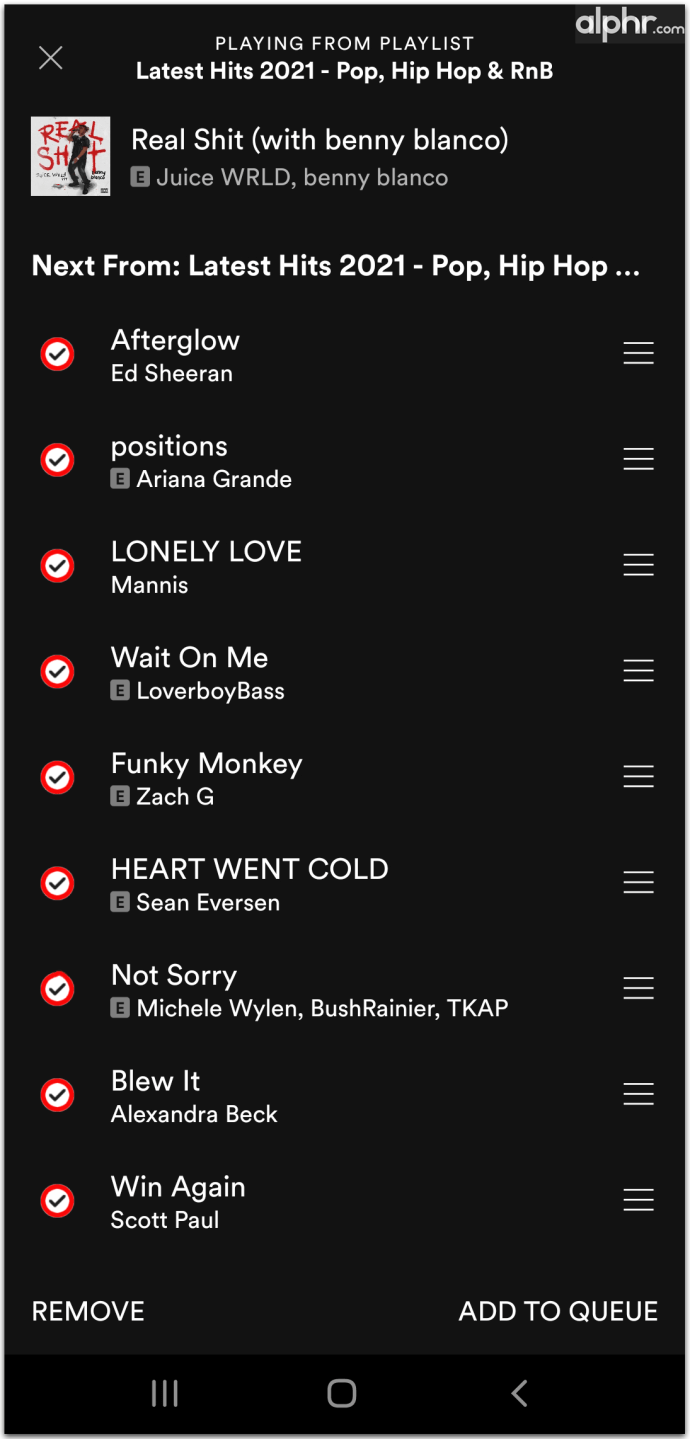
- Nachdem Sie alle Songs ausgewählt haben, klicken Sie unten links auf „Entfernen“.
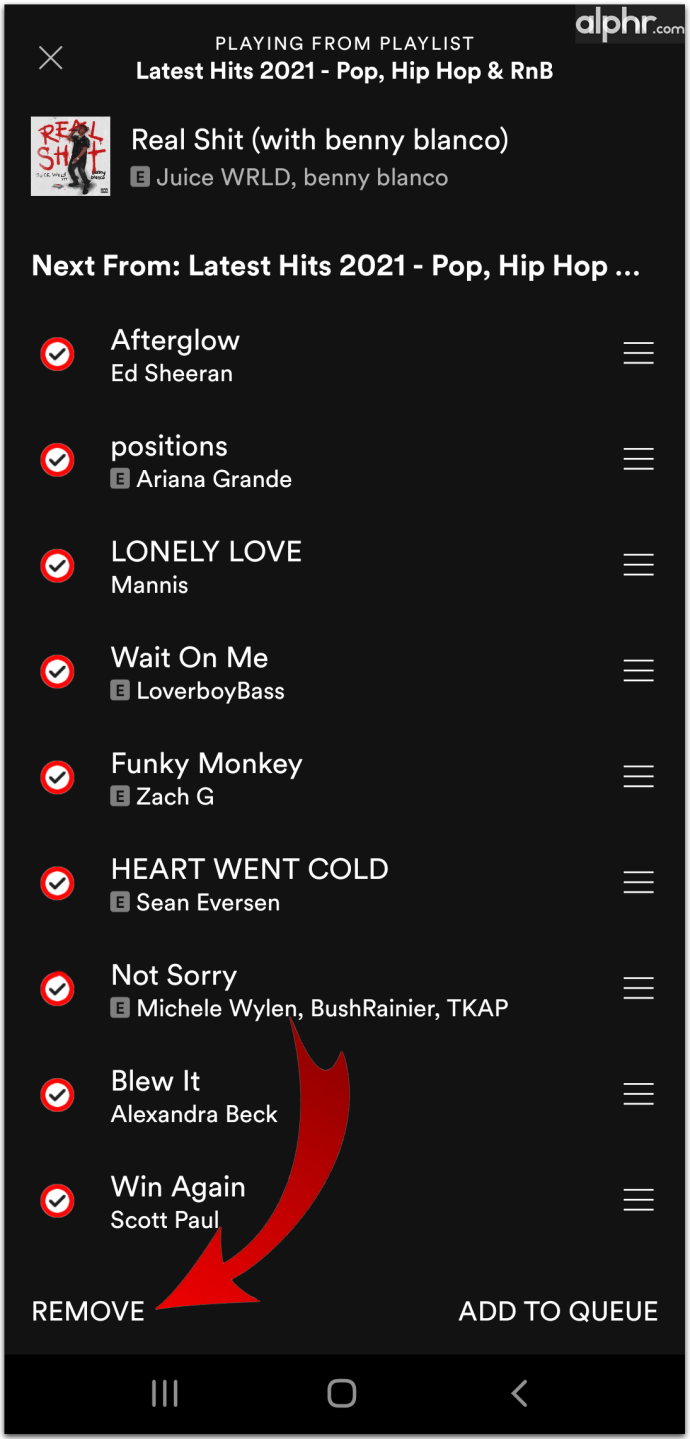
- Jetzt ist Ihre Warteschlange leer und Sie können von vorne beginnen.
Wenn Sie eine Warteschlange verwenden, werden Sie feststellen, dass das Hinzufügen neuer Titel genauso einfach ist wie das Entfernen aus der Liste. Auf diese Weise können Sie eine ganz neue musikalische Richtung schaffen und Ihr Profil wiederbeleben. So geht's:
- Gehen Sie zu dem Track, den Sie hinzufügen möchten.
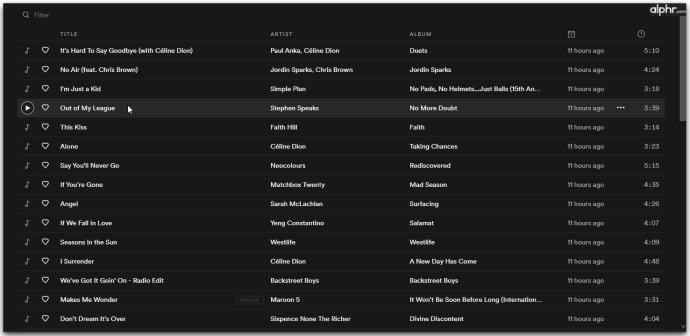
- Klicken Sie mit der rechten Maustaste auf die Spur.
- Wählen Sie "Zur Warteschlange hinzufügen".
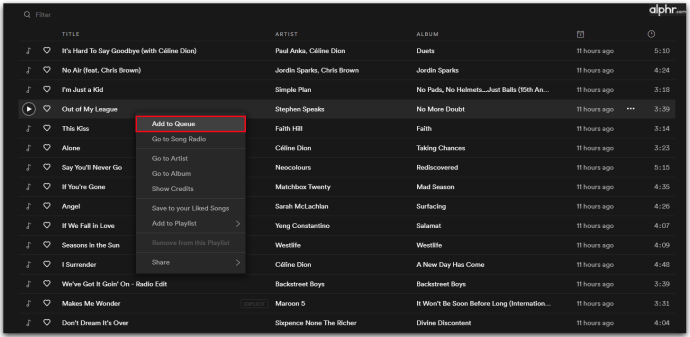
- Wenn es sich um ein Album handelt, fügt Spotify alle Songs zu Ihrer Warteschlange hinzu.
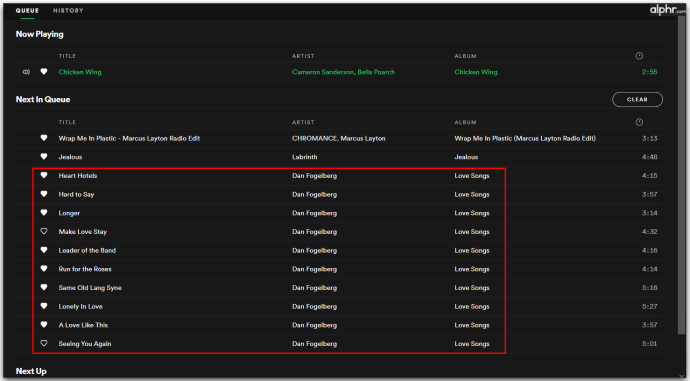
So löschen Sie Ihre Spotify-Warteschlange auf dem iPhone
Der einfachste Weg, Spotify zu verwenden, ist über die mobile App auf Ihrem iPhone. Aber wenn es darum geht, Ihre Warteschlange zu löschen, können Sie mit Spotify keine Songs in großen Mengen entfernen. So löschen Sie einen Song aus Ihrer Warteschlange auf dem iPhone:
- Öffnen Sie Ihre Spotify-Warteschlange, indem Sie auf das dreizeilige Symbol in der unteren rechten Ecke tippen.
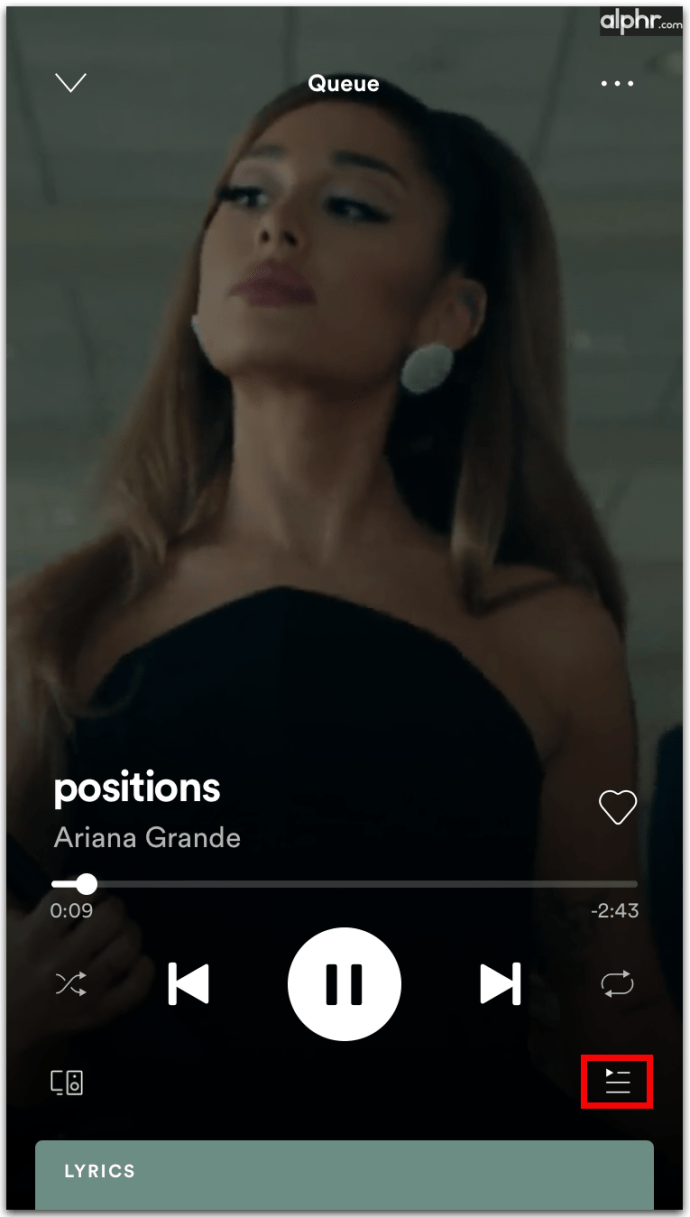
- Markiere den Kreis neben dem Namen des Songs.
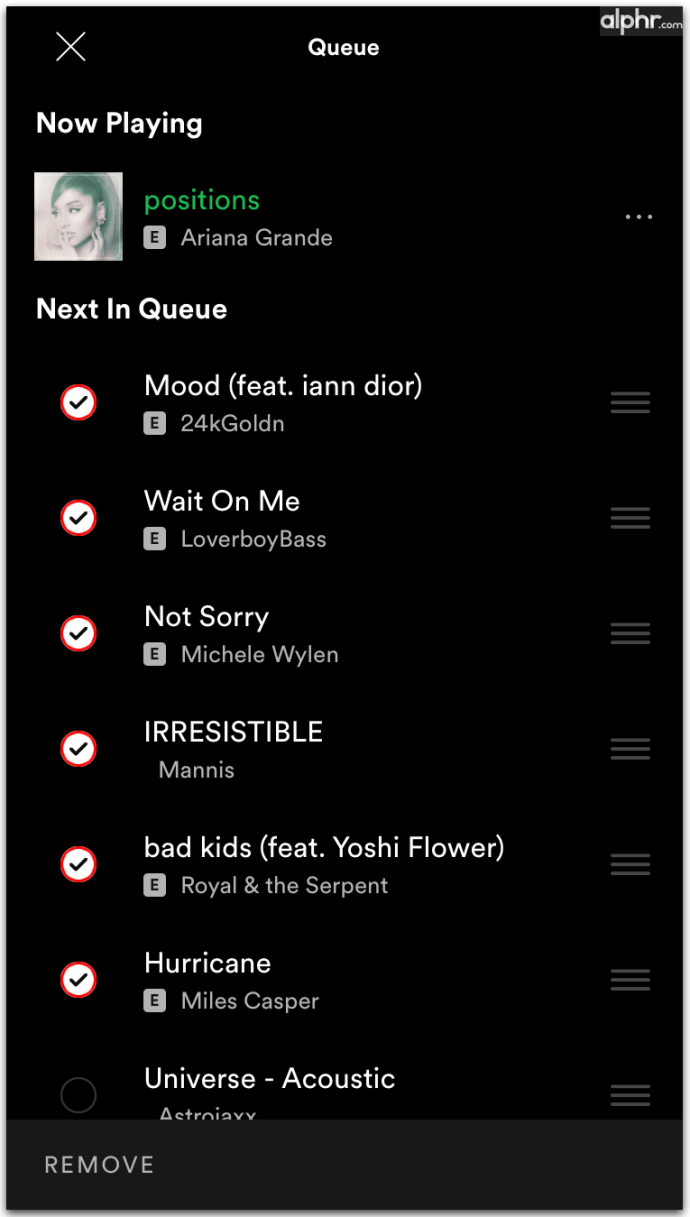
- Wenn Sie alle Songs markiert haben, klicken Sie auf die Schaltfläche „Entfernen“ in der unteren linken Ecke.
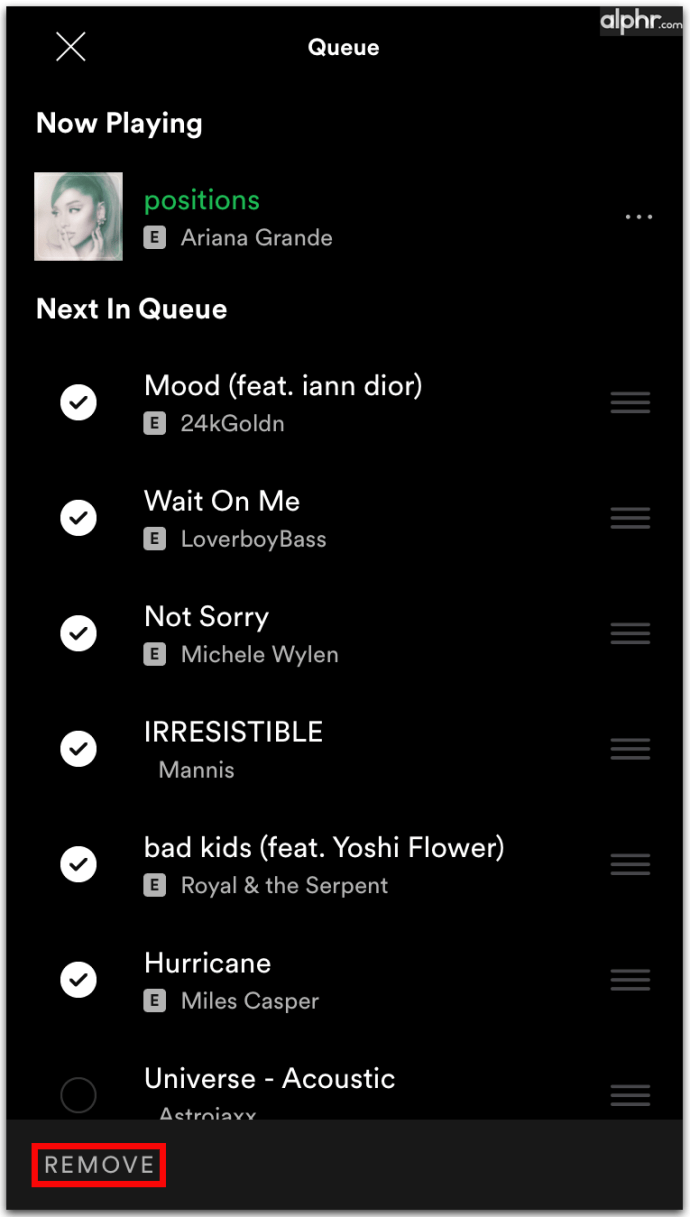
Nun, wenn Sie wie die meisten Spotify-Benutzer sind, haben Sie ein paar Songs, die Sie die ganze Zeit hören, während Sie den Rest überspringen. Versuchen Sie in diesem Fall, Ihre Wiedergabeliste in der Warteschlange neu zu organisieren und die Songreihenfolge zu ändern. Es ist sehr frustrierend, wenn Sie wissen, dass Sie die meisten Ihrer Tracks oder Alben überspringen möchten. Aus diesem Grund können Sie mit Spotify Ihre Warteschlangenliste neu organisieren, um das Beste daraus zu machen.
Sie können die Reihenfolge der Tracks ändern, indem Sie auf das dreizeilige Symbol tippen und halten, und Songs dort ablegen, wo sie sinnvoll sind. Sobald Sie die Songs nach Alter, Genre oder Künstler neu geordnet haben, werden Sie diese Songs viel mehr genießen. Außerdem wird Ihre Playlist aktualisiert klingen und Sie können sogar die neueste Musik entdecken.
So löschen Sie Ihre Spotify-Warteschlange auf Android
Das Löschen einer Spotify-Warteschlange auf einem Android-Telefon ist ein relativ einfacher Vorgang. So funktioniert das:
- Öffnen Sie die Spotify-App auf Android.
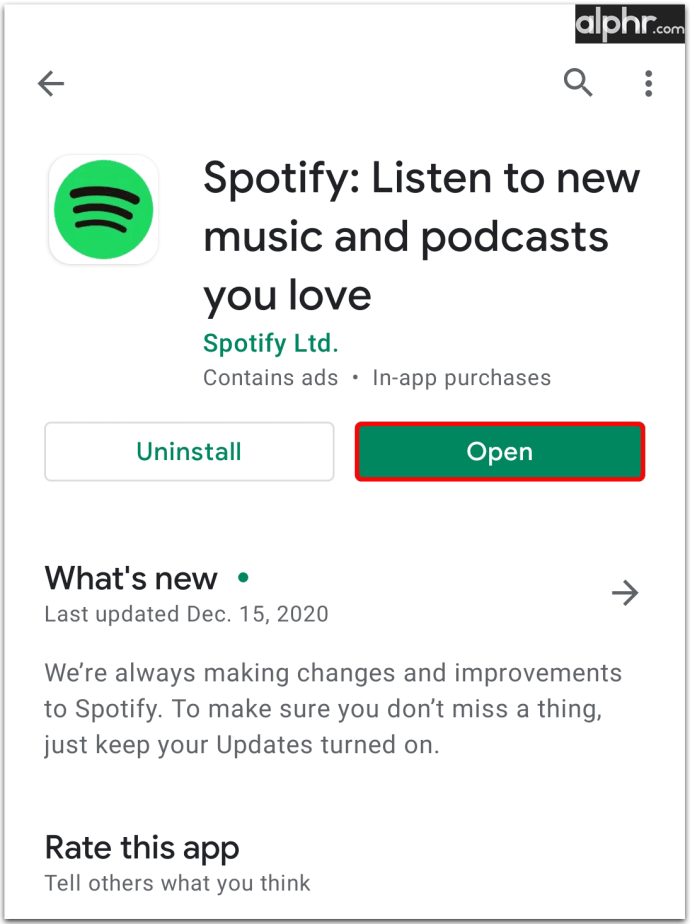
- Tippen Sie auf das Lied, das gerade abgespielt wird.
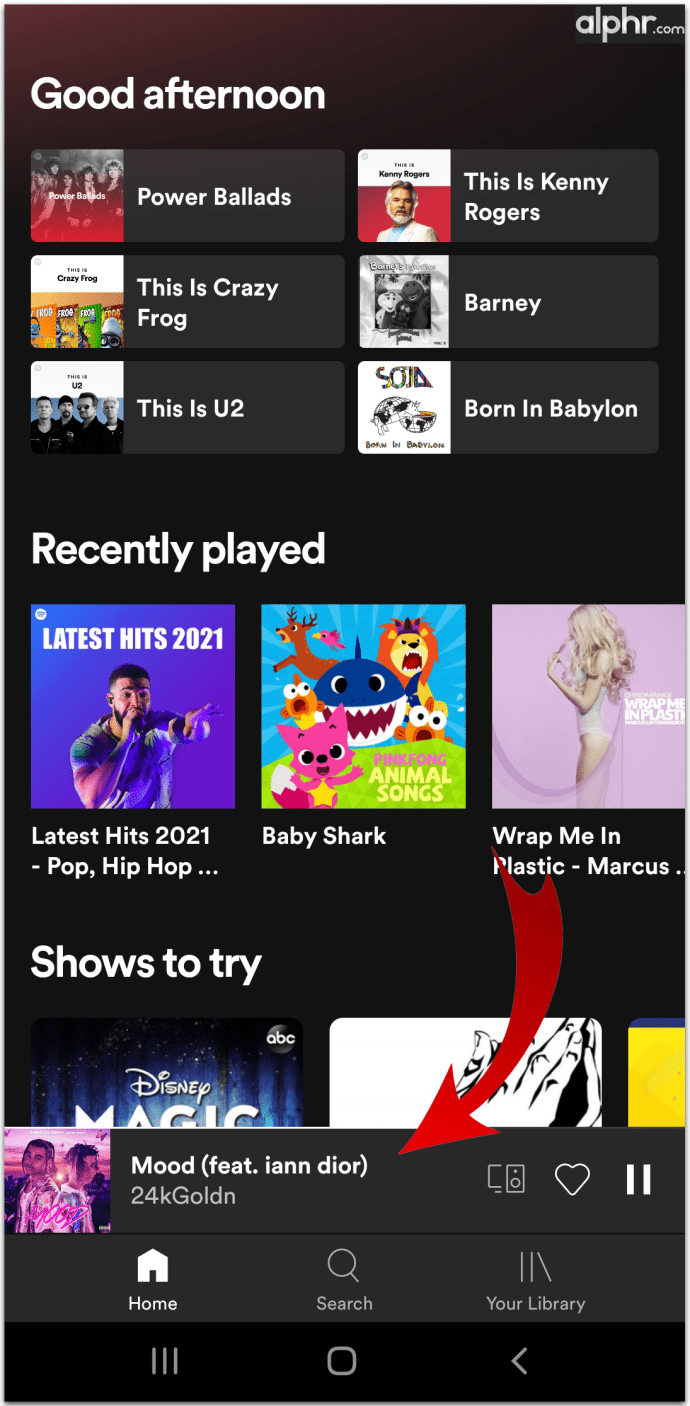
- Gehen Sie zum Wiedergabebildschirm.
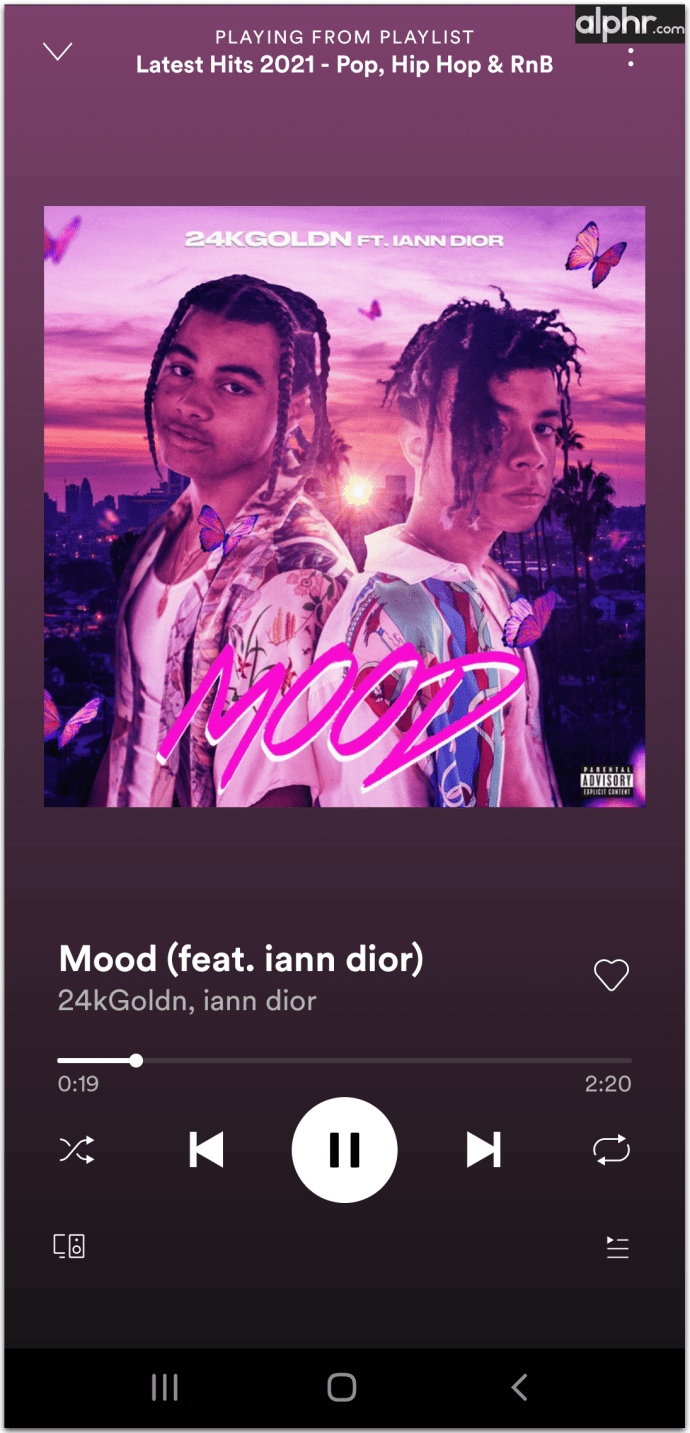
- Öffnen Sie Ihre Spotify-Warteschlange, indem Sie auf das dreizeilige Symbol in der unteren rechten Ecke tippen.
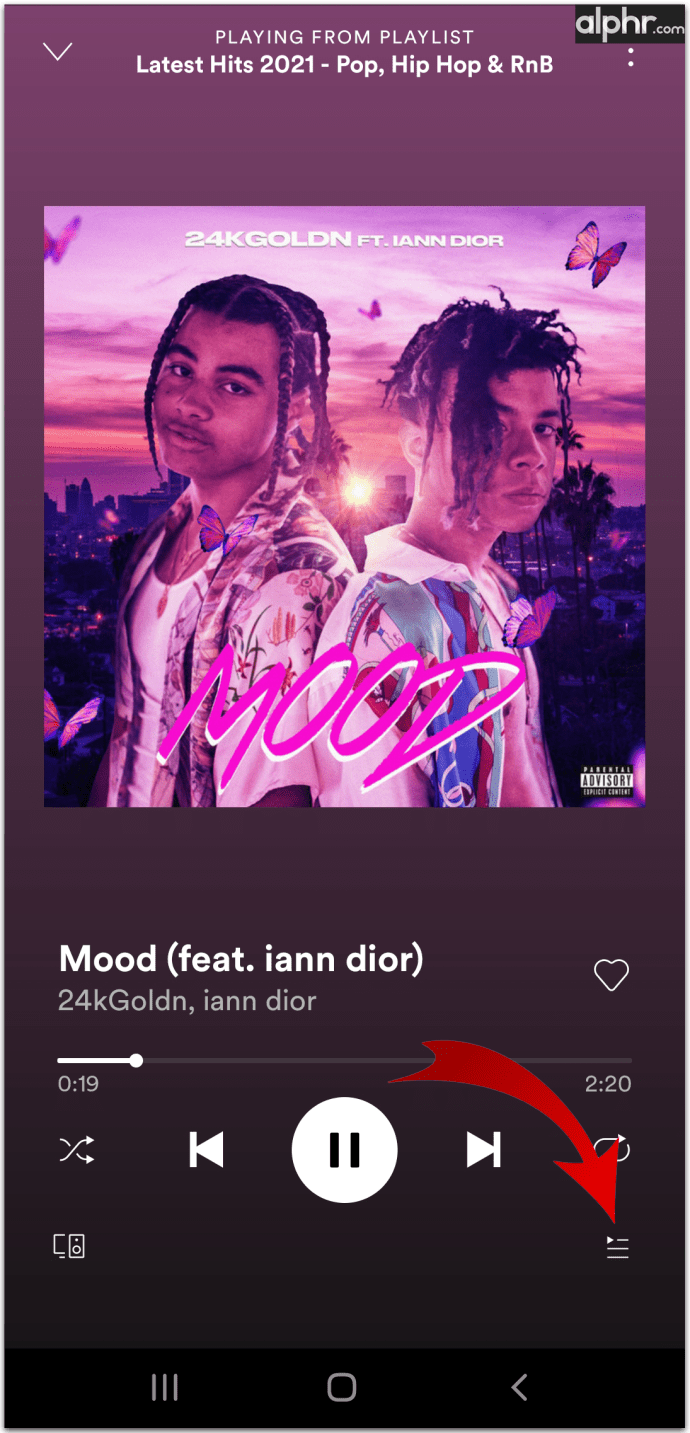
- Markiere den Kreis neben dem Namen des Songs.
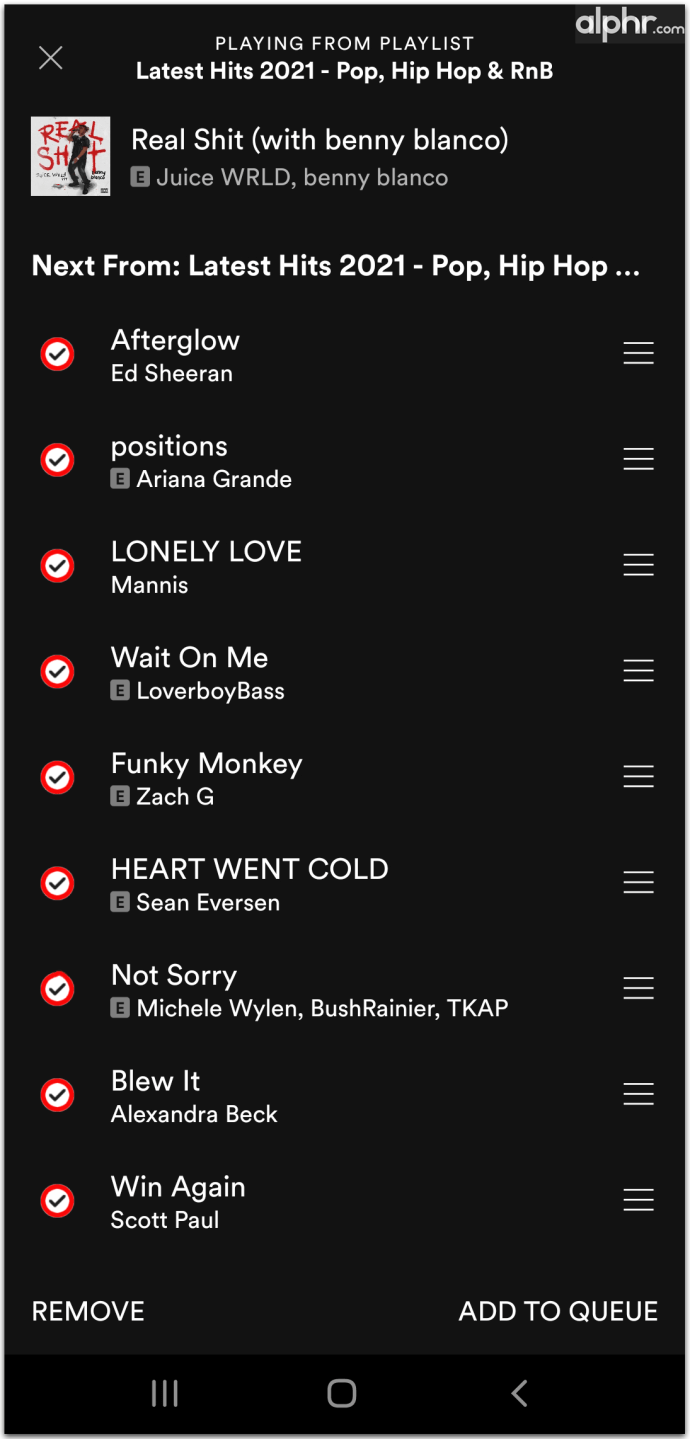
- Wenn Sie alle Songs markiert haben, klicken Sie auf die Schaltfläche „Entfernen“ in der unteren linken Ecke.
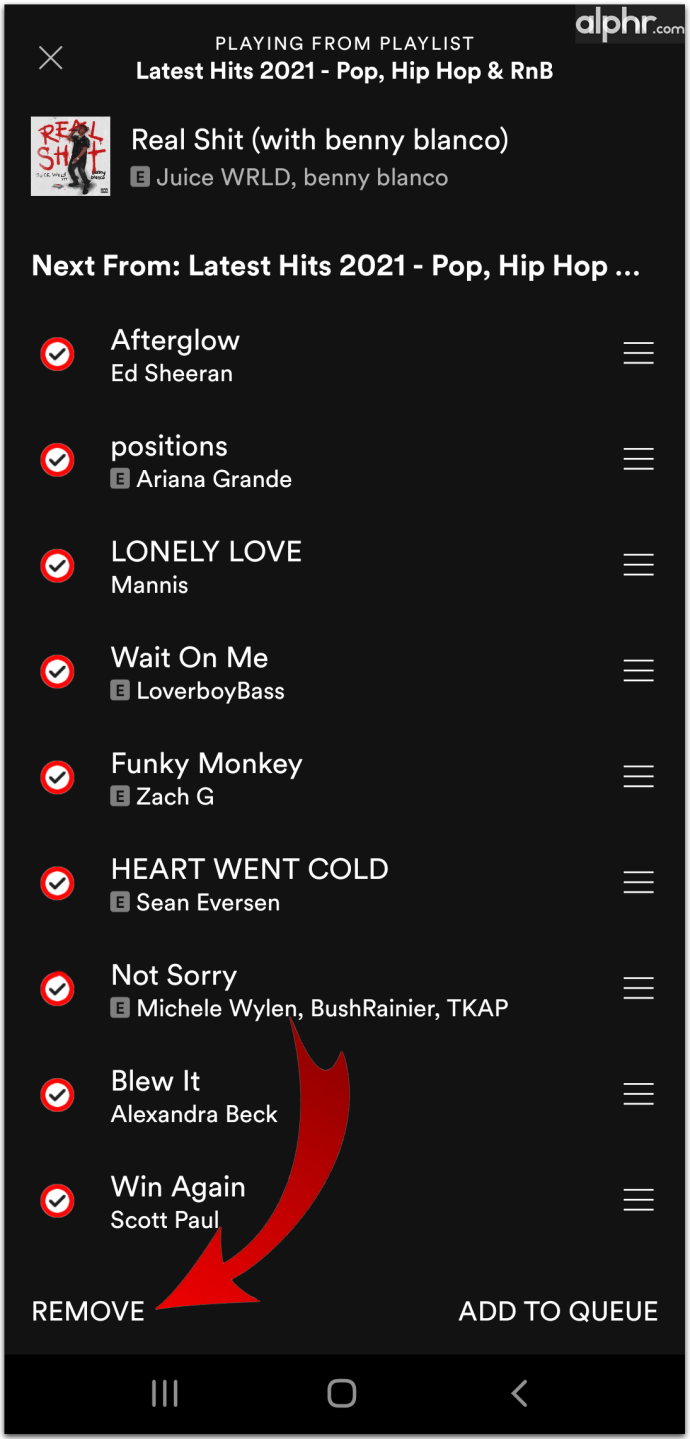
Nachdem Sie Ihre Warteschlange gelöscht haben, müssen Sie nach Ihrer Musik suchen und Ihre Lieblingstitel teilen. Sie können sogar eine Playlist mit Ihren Lieblingshits aller Zeiten erstellen. Bei Interesse gehen Sie wie folgt vor:
- Klicken Sie auf Ihr Bibliothekssymbol.
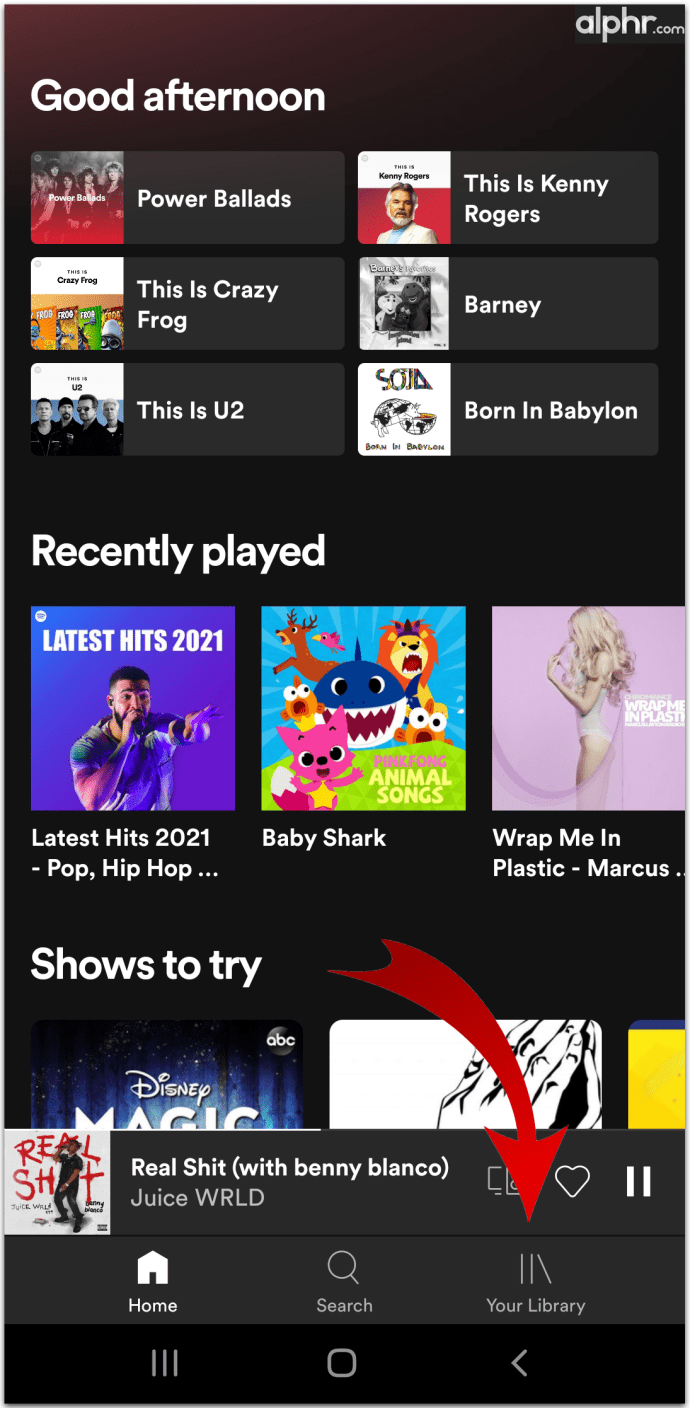
- Wählen Sie „Musik“ und „Wiedergabeliste“.
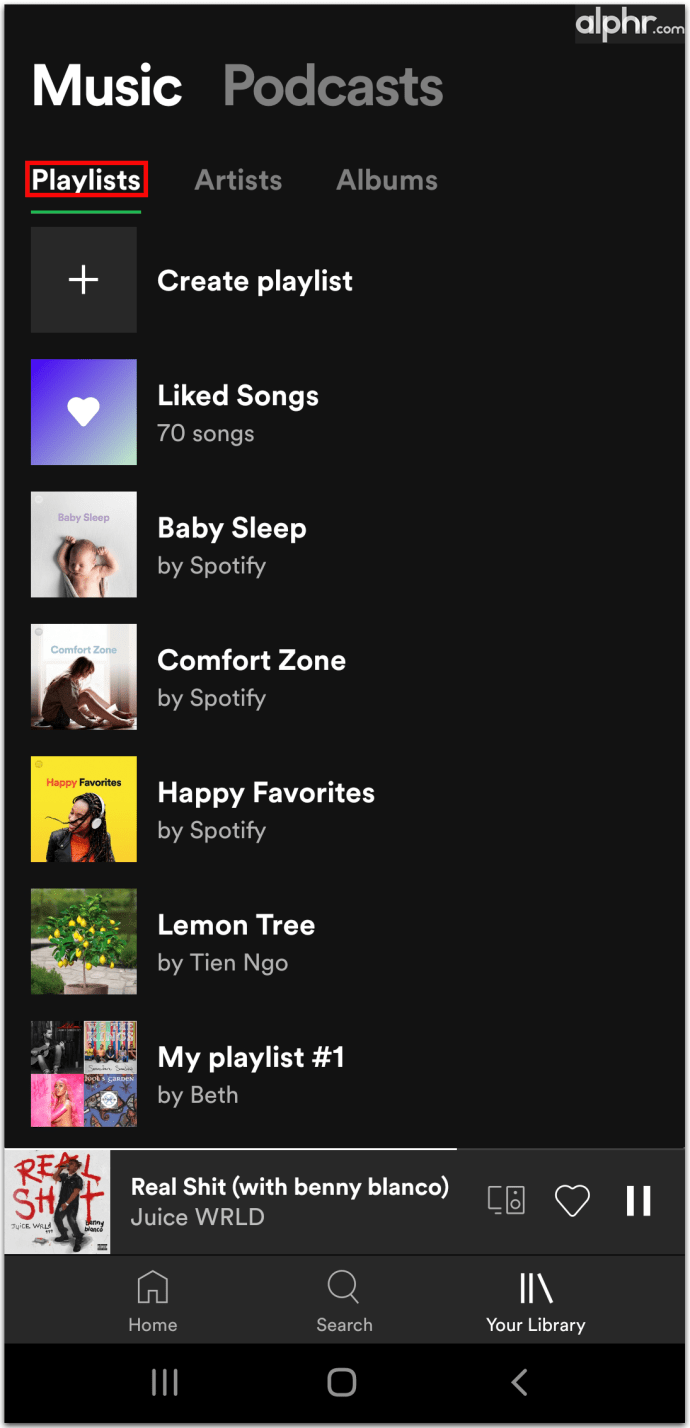
- Klicken Sie auf „Wiedergabeliste erstellen“ und benennen Sie sie.
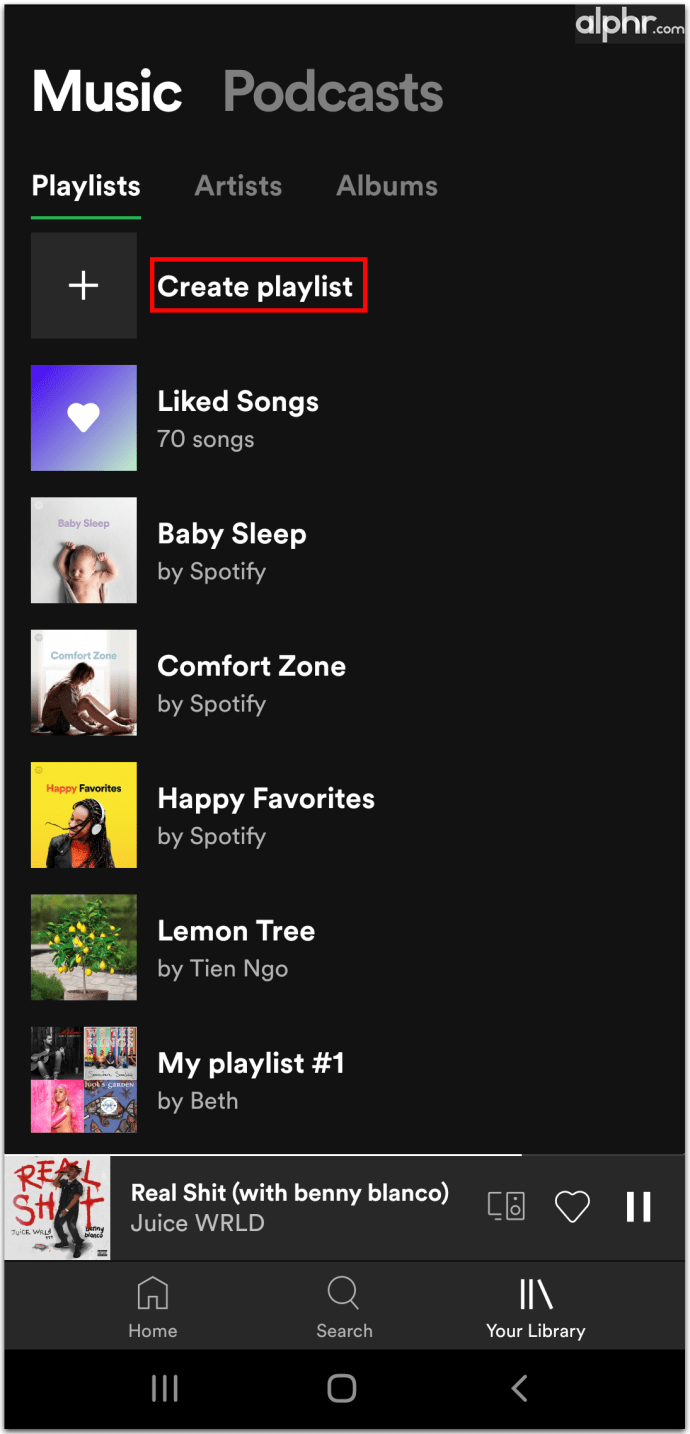
- Klicken Sie zur Bestätigung auf „Erstellen“.
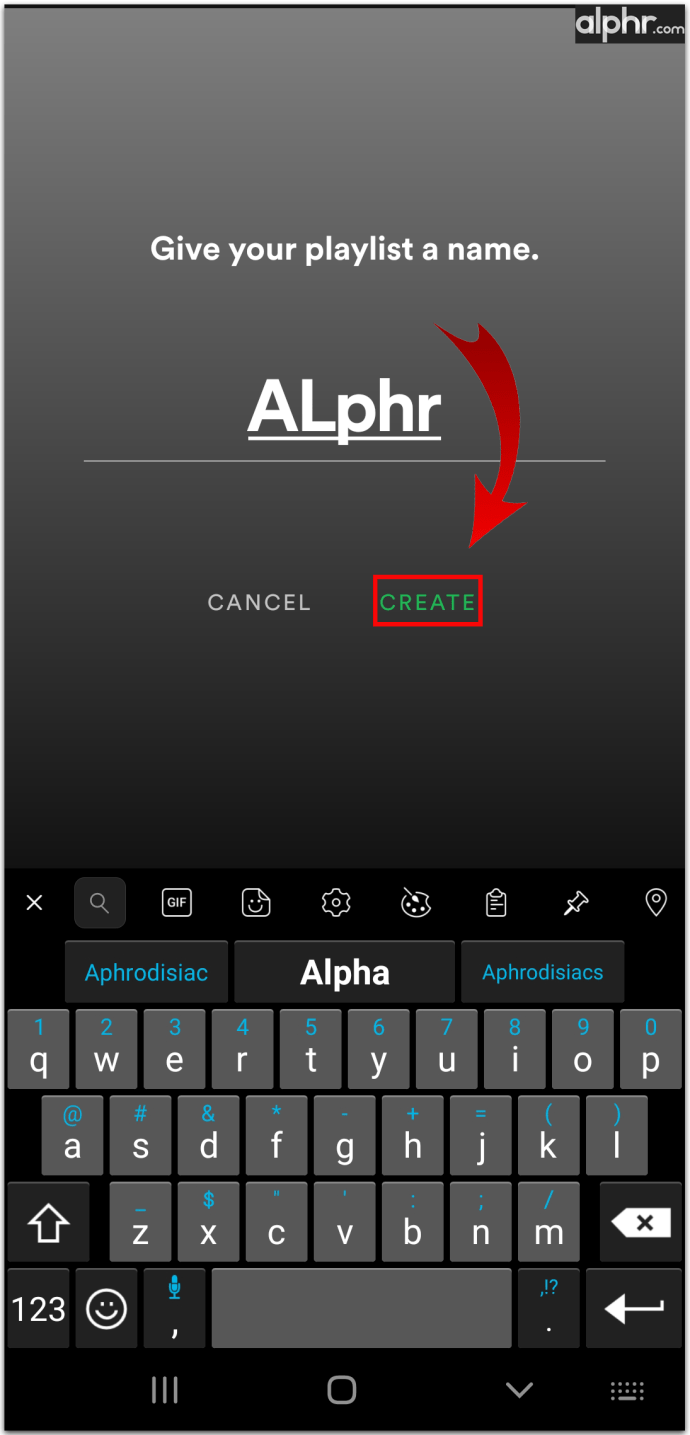
So löschen Sie Ihre Spotify-Warteschlange auf dem iPad
Wenn Sie die alten Songs satt haben, die Ihnen in Ihrer Warteschlange nicht mehr gefallen, ist es höchste Zeit, sie zu entfernen. Denken Sie jedoch daran, dass das iPad keine Möglichkeit hat, Songs in großen Mengen zu löschen, sondern nur einzeln. So können Sie die Titel auswählen und aus der Liste entfernen:
- Öffnen Sie Ihre Spotify-Warteschlange, indem Sie auf das dreizeilige Symbol in der unteren rechten Ecke tippen.
- Markiere den Kreis neben dem Namen des Songs.
- Wenn Sie alle Songs markiert haben, klicken Sie auf die Schaltfläche „Entfernen“ in der unteren linken Ecke.
Jetzt, da Sie Ihre Warteschlange bereinigt haben, ist es vielleicht der richtige Zeitpunkt, alle Ihre Wiedergabelisten durchzugehen und diejenigen zu entfernen, die entweder veraltet oder zu nostalgisch sind. So können Sie alte Playlists in Spotify löschen:
- Öffnen Sie die Spotify-App.
- Gehen Sie zu Wiedergabelisten.
- Klicken Sie auf das Drei-Punkte-Symbol in der Wiedergabeliste.
- Wählen Sie „Wiedergabeliste löschen“.
So löschen Sie Ihre Spotify-Warteschlange unter Windows und Mac
Das Aufräumen Ihrer Spotify-Warteschlange ist ein unkomplizierter Vorgang, der nur wenige Minuten Ihrer Zeit in Anspruch nimmt, insbesondere wenn Sie Spotify auf einem Computer verwenden. Glücklicherweise verfügt die Desktop-Version über eine Schaltfläche "Löschen", die alle Ihre Warteschlangentitel mit einem Klick löscht.
So können Sie die Spotify-Warteschlange unter Windows und Mac löschen:
- Öffnen Sie die Spotify-App.
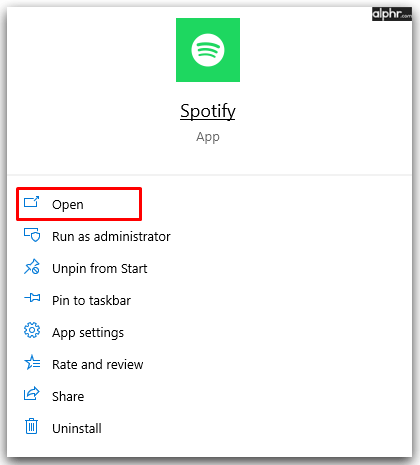
- Klicken Sie auf die Warteschlangenschaltfläche in der unteren rechten Ecke, die wie ein dreizeiliges Symbol aussieht.
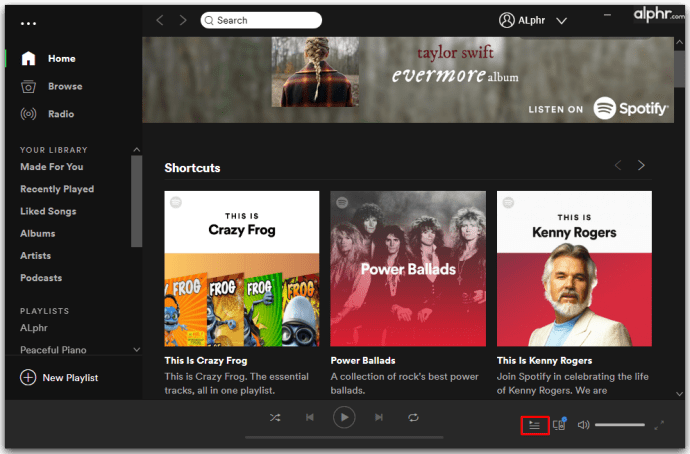
- Unter Ihrem Abschnitt "Wird gerade gespielt" sehen Sie die Schaltfläche "Löschen".
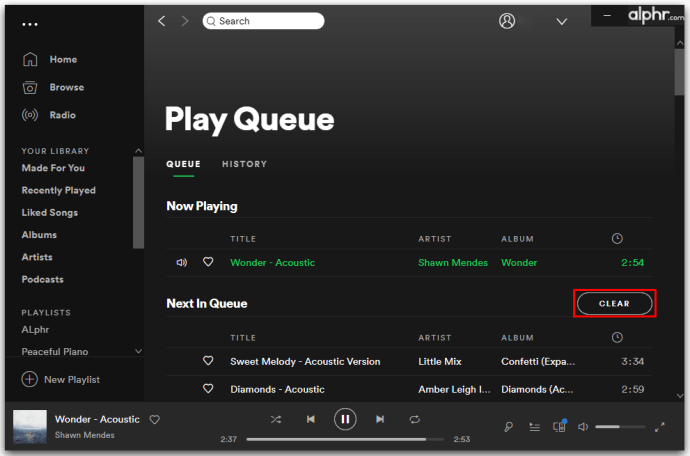
- Klicken Sie darauf, um alle Songs aus Ihrer Warteschlange zu entfernen.
- Wenn Sie Songs einzeln entfernen möchten, müssen Sie jeden einzeln mit der rechten Maustaste anklicken und auf "Aus Warteschlange entfernen" klicken.
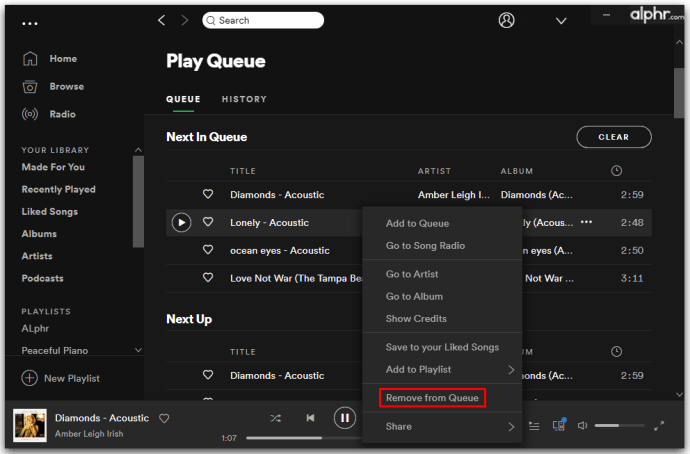
Wenn sich keine Songs in der Warteschlange befinden, wird die Schaltfläche „Löschen“ nicht angezeigt. Wenn Sie jedoch Ihr Profil wirklich löschen möchten, können Sie auch Ihren zuletzt gespielten Verlauf von Spotify bereinigen. So funktioniert das:
- Wählen Sie im linken Menü "Zuletzt gespielt".
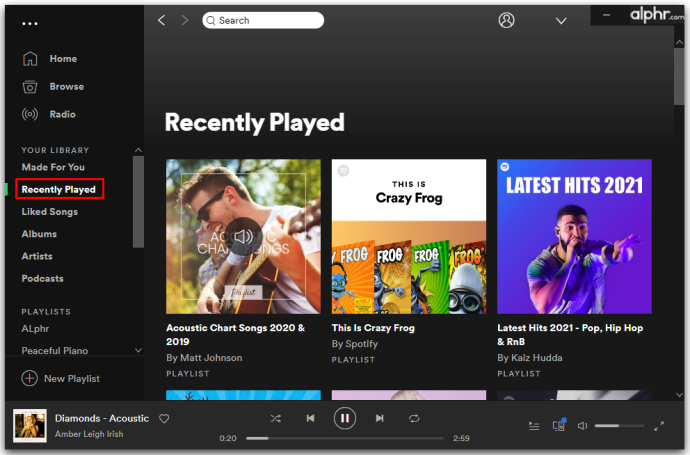
- Bewegen Sie den Cursor zu der Playlist oder dem Album, das kürzlich abgespielt wurde.
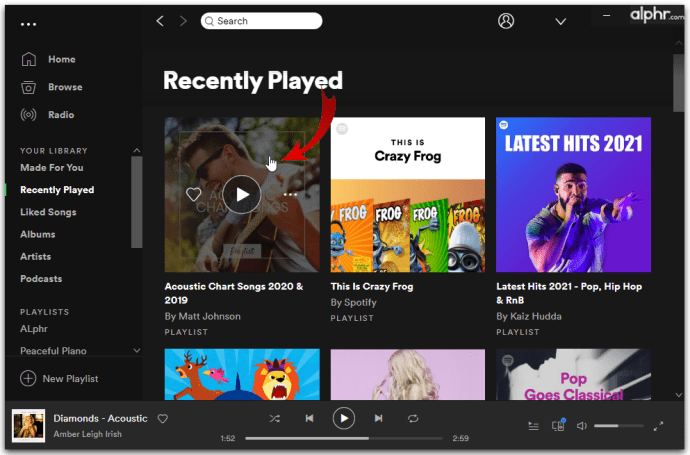
- Tippen Sie auf das Drei-Punkte-Symbol.
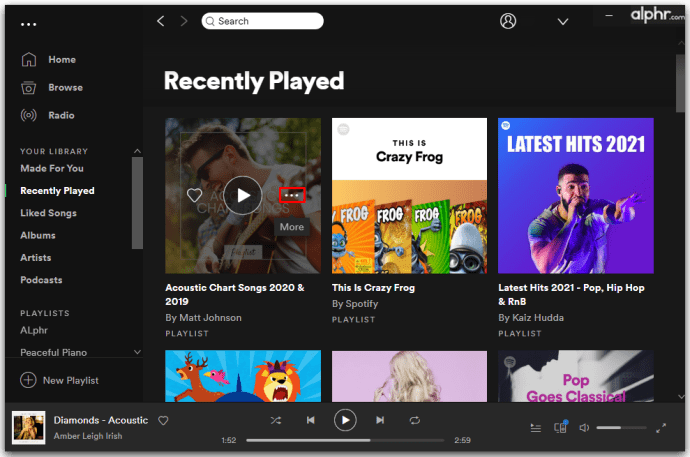
- Wählen Sie „Aus der zuletzt wiedergegebenen Datei entfernen“.
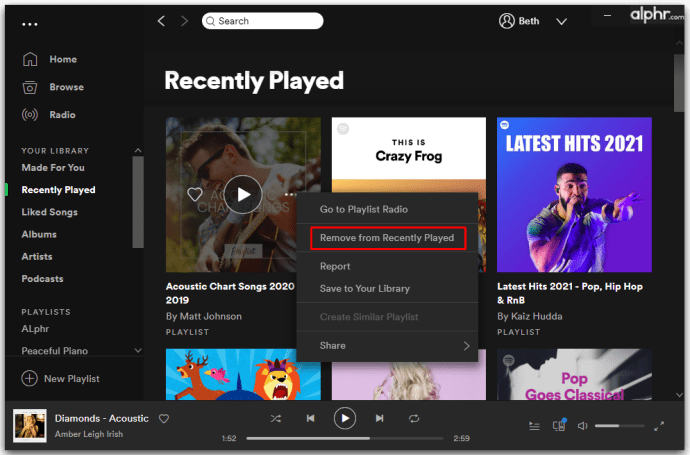
Leider gibt es keine Möglichkeit, alle Elemente auf einmal aus diesem Ordner zu entfernen, aber wenn Sie entschlossen genug sind, können Sie den Ordner auf einmal leeren.
So löschen Sie Ihre Spotify-Warteschlange auf Chromebook
Die Verwendung der Spotify-App auf dem Chromebook ist sehr einfach. Wenn Sie sich entschieden haben, Ihre Spotify-Warteschlange zu leeren, sind nur wenige Klicks erforderlich:
- Öffnen Sie die Spotify-App auf Android.
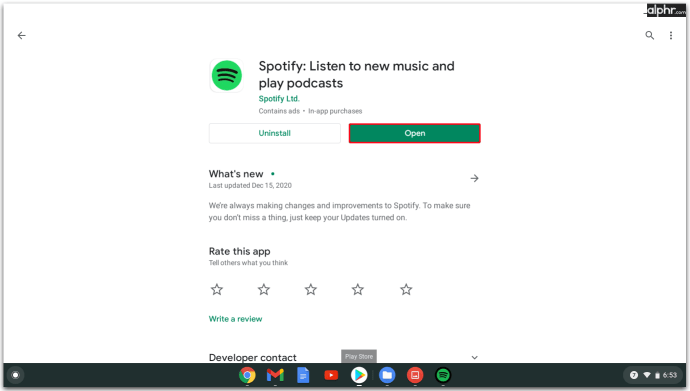
- Tippen Sie auf das Lied, das gerade abgespielt wird, und rufen Sie den Wiedergabebildschirm auf.
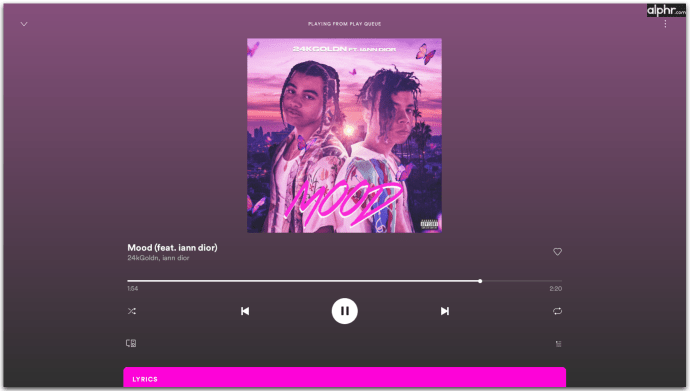
- Öffnen Sie Ihre Spotify-Warteschlange, indem Sie auf das dreizeilige Symbol in der unteren rechten Ecke tippen.
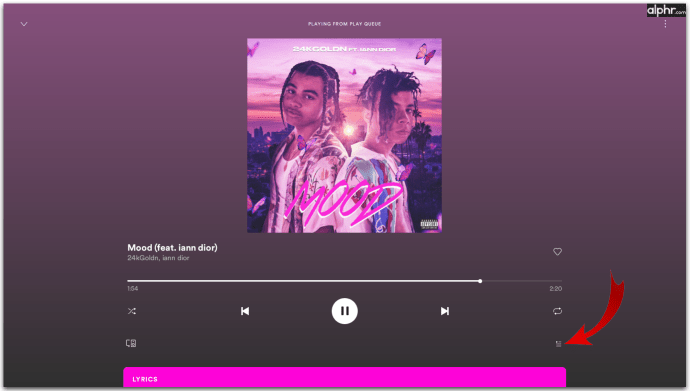
- Markiere den Kreis neben dem Namen des Songs.
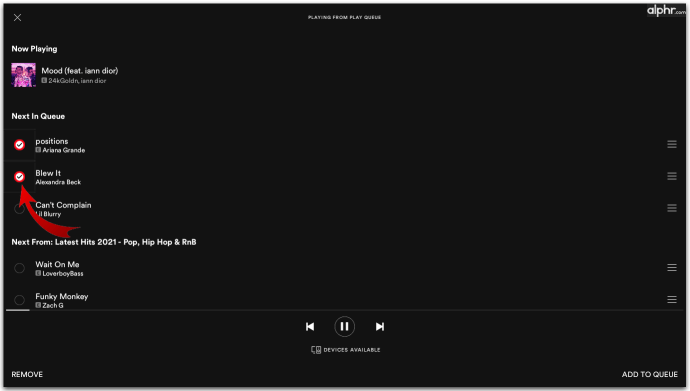
- Wenn Sie alle Songs markiert haben, klicken Sie auf die Schaltfläche „Entfernen“.
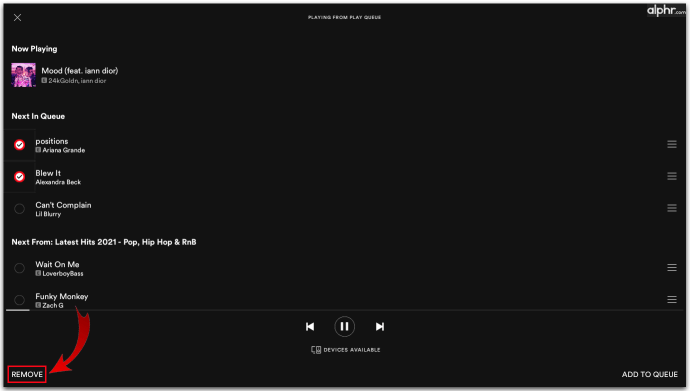
So löschen Sie Ihren Spotify-Hörverlauf
Wenn Sie bei Spotify einen sauberen Schiefer benötigen und alle unnötigen Unordnungen löschen möchten, können Sie dies tun, indem Sie Ihren Hörverlauf entfernen. Diese Funktion ist nur verfügbar, wenn Sie die Desktop-Version verwenden und sie nicht auf Ihrem Telefon sehen können:
- Öffne Spotify.
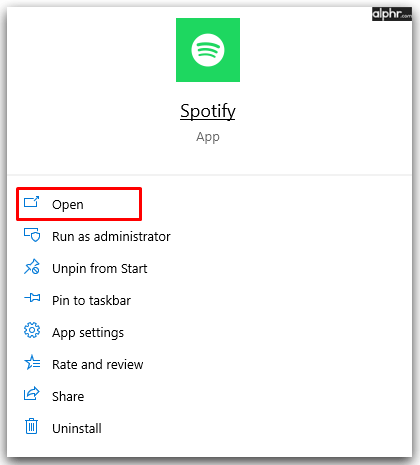
- Klicken Sie im linken Menü auf "Zuletzt gespielt".
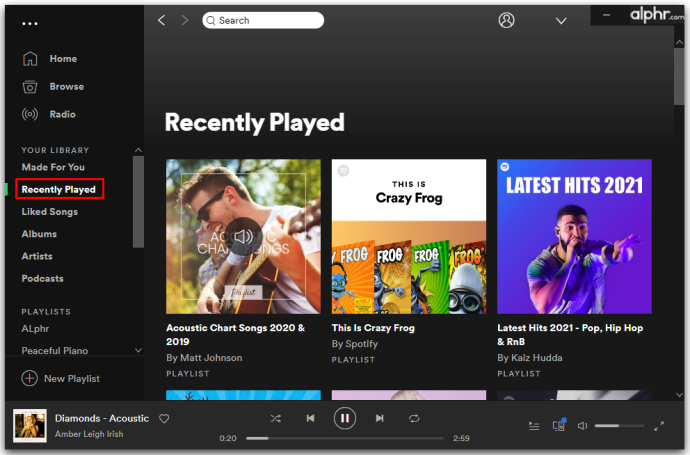
- Wenn Sie Ihren Cursor über dem Album oder Podcast bewegen, klicken Sie auf das Drei-Punkte-Symbol.
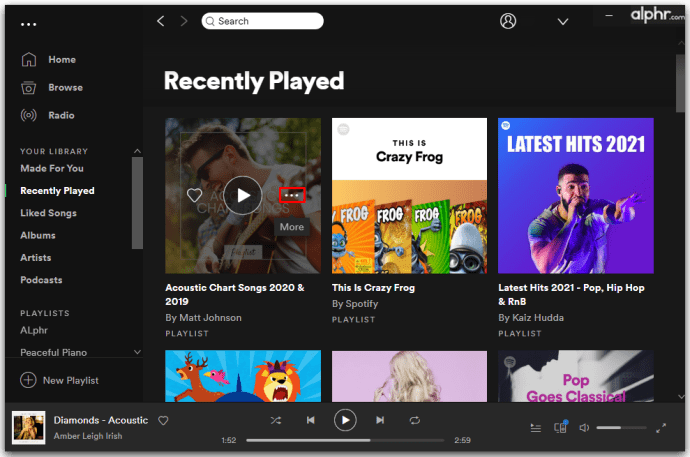
- Wählen Sie „Aus der zuletzt wiedergegebenen Datei entfernen“.
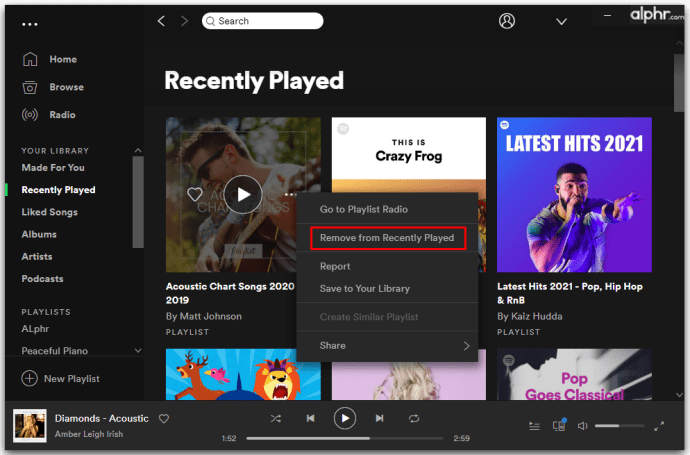
- Wiederholen Sie dies, bis Sie eine leere Registerkarte „Zuletzt gespielt“ haben.
So räumen Sie als nächstes auf Spotify auf
Wenn Sie Songs mit „Up Next“ markiert haben, landen sie in jeder Playlist, die Sie erstellen. Aus diesem Grund sind Sie mit einer bestimmten Playlist besser dran, die mit Ihren All-Time-Favoriten gefüllt ist.
So löschen Sie Ihre Warteschlange und beginnen neu:
- Öffnen Sie die Spotify-App.
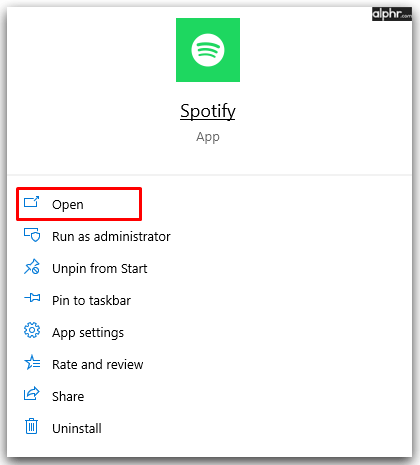
- Klicken Sie auf die Warteschlangenschaltfläche in der unteren rechten Ecke, die wie ein dreizeiliges Symbol aussieht.
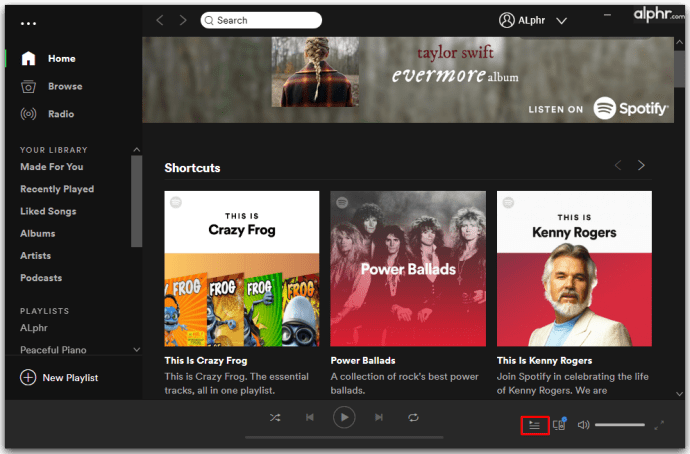
- Unter Ihrem Abschnitt "Wird gerade gespielt" sehen Sie die Schaltfläche "Löschen".
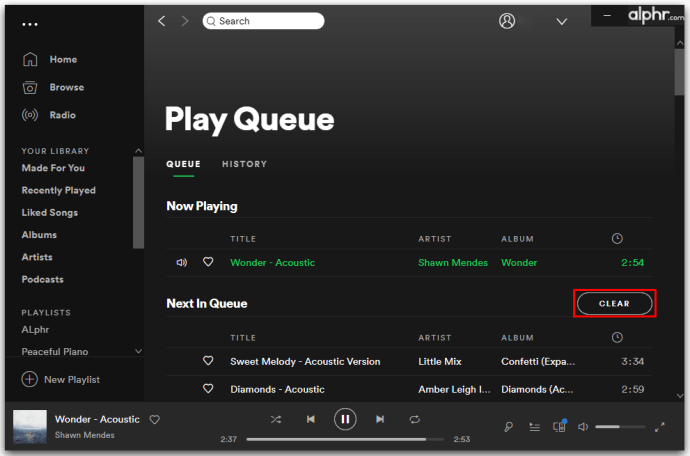
- Klicken Sie darauf, um alle Songs aus Ihrer Warteschlange auf Spotify zu entfernen.
So löschen Sie Ihre Spotify-Warteschlange mit dem Web Player
Über den Spotify-Webplayer können Sie Ihre Warteschlange erfolgreich verwalten. Wenn Sie es öffnen, ist es möglich, die gesamte Liste mit zuvor gespielten und zukünftigen Titeln anzuzeigen, aber es gibt keine Möglichkeit, alle Titel zu löschen. Sie können sie nur einzeln entfernen.
Zusätzliche FAQs
Wie kann ich einen Song aus meiner Warteschlange entfernen?
Sie können jeden Track ganz einfach aus Ihrer Warteschlange entfernen, indem Sie auf den Kreis neben dem Track tippen, den Sie entfernen möchten, und auf "Entfernen" tippen. Ja, der Prozess ist unkompliziert, da Spotify eine Plattform schaffen möchte, die sowohl intuitiv als auch einfach ist.
Wie bearbeite ich meine Warteschlange auf Spotify?
Das Ändern der Reihenfolge der Songs in der Warteschlange basiert auf einem Drag-and-Drop-Prinzip. Auf diese Weise können Sie die Songs, die Ihnen gefallen oder nicht gefallen, jederzeit verschieben. Sie können die Titel jederzeit neu anordnen und Spotify ändert sofort ihre Position in der Warteschlange.
Musik hält die Welt in Bewegung
Wenn Sie entschlossen genug sind, können Sie mit Spotify alles, was Sie nicht mögen, aus Ihrem Profil entfernen, um den perfekten Musikfluss zu erstellen. Und sobald Sie alle Musik haben, die Sie mögen, können Sie mit den richtigen Melodien Ihren Morgenlauf beginnen oder zur Arbeit fahren.
Jetzt, da Sie mehr über die Verwaltung Ihrer Warteschlange auf Spotify und das Entfernen überflüssiger Inhalte wissen, passen Sie Ihr Profil an Ihre Bedürfnisse an. Außerdem wissen Sie, wie Sie auf verschiedenen Geräten eine Warteschlange löschen oder neue Songs hinzufügen.
Wie oft bereinigen Sie Ihre Spotify-Wiedergabelisten? Haben Sie schon einmal Ihre Warteschlange gereinigt? Erzählen Sie uns mehr in den Kommentaren unten.